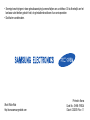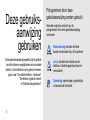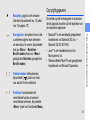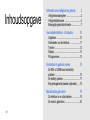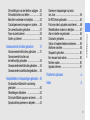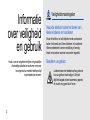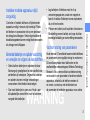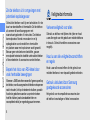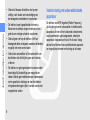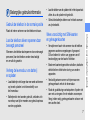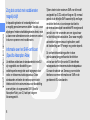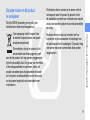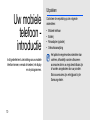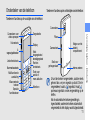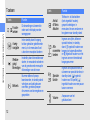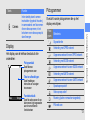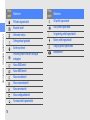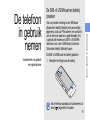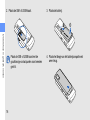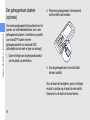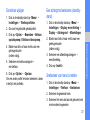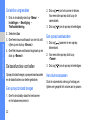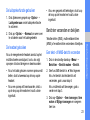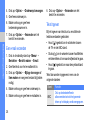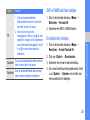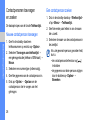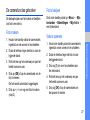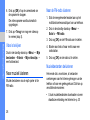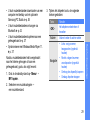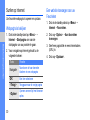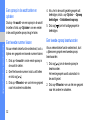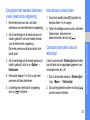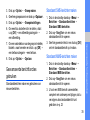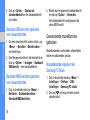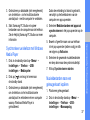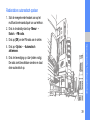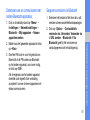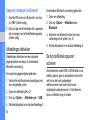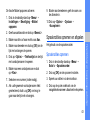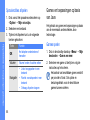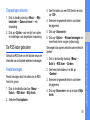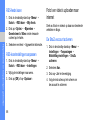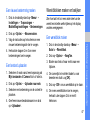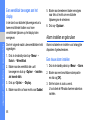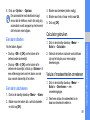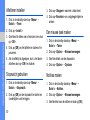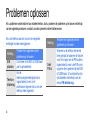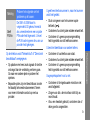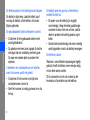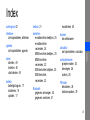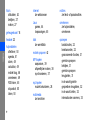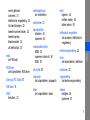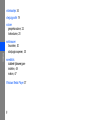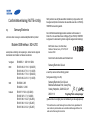• Sommige beschrijvingen in deze gebruiksaanwijzing kunnen afwijken van uw telefoon. Dit is afhankelijk van het
land waar u de telefoon gekocht hebt, de geïnstalleerde software of uw serviceprovider.
• Drukfouten voorbehouden.
World Wide Web
http://www.samsungmobile.com
Printed in Korea
Code No.: GH68-19932A
Dutch. 02/2009. Rev. 1.1

SGH-L700
Gebruiks-
aanwijzing

ii
Deze gebruiks-
aanwijzing
gebruiken
Deze gebruiksaanwijzing begeleidt u bij het gebruik
van de functies en mogelijkheden van uw mobiele
telefoon. Om de telefoon snel in gebruik te nemen,
gaat u naar "Uw mobiele telefoon - introductie",
"De telefoon in gebruik nemen"
en "Basisfuncties gebruiken".
Pictogrammen die in deze
gebruiksaanwijzing worden gebruikt
Hieronder volgt een overzicht van de
pictogrammen die in deze gebruiksaanwijzing
voorkomen:
Waarschuwing
: situaties die letsel
kunnen veroorzaken bij u of bij anderen
Let op
: situaties die schade aan de
telefoon of andere apparatuur kunnen
veroorzaken
Opmerking
: opmerkingen, gebruikstips
of aanvullende informatie

Deze gebruiksaanwijzing gebruiken
iii
Copyrightgegevens
De rechten op alle technologieën en producten
die dit apparaat omvatten zijn het eigendom van
de respectieve eigenaren:
• Bluetooth
®
is een wereldwijd geregistreerd
handelsmerk van Bluetooth SIG, Inc. —
Bluetooth QD ID: B014156.
• Java™ is een handelsmerk van Sun
Microsystems, Inc.
• Windows Media Player
®
is een geregistreerd
handelsmerk van Microsoft Corporation.
X
Raadpleeg
: pagina’s met verwante
informatie, bijvoorbeeld:
X
p. 12 (staat
voor "zie pagina 12")
→
Gevolgd door
: de opties of menu’s die
u achtereenvolgens moet selecteren
om een stap uit te voeren, bijvoorbeeld:
druk op <Menu> → Berichten →
Bericht maken (staat voor <Menu>
gevolgd door Berichten, gevolgd door
Bericht maken)
[ ]
Vierkante haken
: telefoontoetsen,
bijvoorbeeld: [ ] (staat voor toets
voor aan/uit of menu afsluiten)
< >
Punthaken
: functietoetsen die
verschillende functies uitvoeren in
verschillende schermen, bijvoorbeeld:
<Menu> (staat voor functietoets Menu)

iv
Inhoudsopgave
Informatie over veiligheid en gebruik 2
Veiligheidsmaatregelen .............................2
Veiligheidsinformatie ..................................4
Belangrijke gebruiksinformatie ...................7
Uw mobiele telefoon - introductie 10
Uitpakken .................................................10
Onderdelen van de telefoon ....................11
Toetsen ....................................................12
Display .....................................................13
Pictogrammen ..........................................13
De telefoon in gebruik nemen 15
De SIM- of USIM-kaart en batterij
plaatsen ...................................................15
De batterij opladen ...................................17
Een geheugenkaart plaatsen (optioneel) ..... 18
Basisfuncties gebruiken 19
De telefoon in- en uitschakelen ...............19
De menu’s gebruiken ...............................20

Inhoudsopgave
v
De instellingen van de telefoon wijzigen .. 20
De basisfuncties voor bellen ....................22
Berichten verzenden en bekijken ............. 23
Contactpersonen toevoegen en zoeken ... 26
De camerafuncties gebruiken ..................27
Naar muziek luisteren .............................. 28
Surfen op internet ....................................30
Geavanceerde functies gebruiken 31
Geavanceerde belfuncties gebruiken ...... 31
Geavanceerde functies van
de telefoonlijst gebruiken .........................34
Geavanceerde berichtfuncties gebruiken ..... 35
Geavanceerde muziekfuncties gebruiken .... 36
Hulpmiddelen en toepassingen gebruiken 40
De draadloze Bluetooth-voorziening
gebruiken ................................................. 40
Afbeeldingen afdrukken ...........................42
De functie Mobiel opsporen activeren ....... 42
Spraaknotities opnemen en afspelen ........ 43
Games en toepassingen op basis
van Java .................................................. 44
De RSS-lezer gebruiken .......................... 45
Foto’s en video’s uploaden naar internet .......46
Wereldklokken maken en bekijken .......... 47
Alarm instellen en gebruiken ................... 48
Calculator gebruiken ................................ 49
Valuta of maateenheden omrekenen ....... 49
Afteltimer instellen ................................... 50
Stopwatch gebruiken ............................... 50
Een nieuwe taak maken .......................... 50
Notities maken ......................................... 50
Agenda beheren ...................................... 51
Problemen oplossen a
Index d

2
Informatie
over veiligheid
en gebruik
Houd u aan de volgende richtlijnen om gevaarlijke
of onwettige situaties te voorkomen en ervoor
te zorgen dat uw mobiele telefoon altijd
topprestaties kan leveren.
Houd de telefoon buiten het bereik van
kleine kinderen en huisdieren
Houd de telefoon en alle bijbehorende accessoires
buiten het bereik van kleine kinderen en huisdieren.
Kleine onderdelen kunnen verstikking of ernstig
letsel veroorzaken wanneer ze worden ingeslikt.
Bescherm uw gehoor
Veiligheidsmaatregelen
Luisteren naar een headset op hoog volume
kan uw gehoor beschadigen. Gebruik
altijd het laagste volume waarmee u gesprek
of muziek nog goed kunt horen.

Informatie over veiligheid en gebruik
3
Installeer mobiele apparatuur altijd
zorgvuldig
Controleer of mobiele telefoons of bijbehorende
apparatuur veilig in de auto zijn bevestigd. Plaats
de telefoon en accessoires niet op een plek waar
de airbag kan uitklappen. Verkeerd geïnstalleerde
draadloze apparaten kunnen ernstig letsel veroorzaken
als airbags snel uitklappen.
Behandel batterijen en oplader voorzichtig
en verwijder ze volgens de voorschriften
• Gebruik alleen batterijen en opladers die door
Samsung zijn goedgekeurd en die specifiek voor
uw telefoon zijn ontworpen. Ongeschikte batterijen
en opladers kunnen ernstige verwondingen
veroorzaken of de telefoon beschadigen.
• Gooi nooit batterijen in open vuur. Houd u aan
alle plaatselijke voorschriften voor het afvoeren
van gebruikte batterijen.
• Leg batterijen of telefoons nooit in of op
verwarmingsapparaten, zoals een magnetron,
kachel of radiator. Batterijen kunnen exploderen
als ze te heet worden.
• Probeer een batterij nooit te pletten of doorboren.
Blootstelling van een batterij aan hoge druk kan
inwendige kortsluiting en oververhitting veroorzaken.
Voorkom storing van pacemakers
Houd minimaal 15 cm afstand tussen mobiele telefoons
en pacemakers om mogelijke storing te voorkomen.
Dit wordt aangeraden door fabrikanten en de
onafhankelijke onderzoeksgroep Wireless Technology
Research. Als u vermoedt dat uw telefoon storing
veroorzaakt in een pacemaker of andere medische
apparatuur, schakelt u de telefoon meteen uit
en neemt u contact op met de fabrikant van
de pacemaker of medische apparatuur voor advies.

4
Informatie over veiligheid en gebruik
Zet de telefoon uit in omgevingen met
potentieel explosiegevaar
Gebruik de telefoon nooit bij een tankstation of in de
buurt van brandstoffen of chemicaliën. Zet de telefoon
uit wanneer dit wordt aangegeven met
waarschuwingsborden of -instructies. De telefoon
kan explosies of brand veroorzaken in en bij
opslaglocaties voor brandstof en chemicaliën
en plaatsen waar met explosieven wordt gewerkt.
Bewaar geen ontvlambare vloeistoffen, gassen
en explosief materiaal in dezelfde ruimte als de telefoon
of de onderdelen of accessoires van de telefoon.
Beperk het risico van RSI-letsel door
vaak herhaalde bewegingen
Wanneer u SMS-berichten verzendt of games speelt op
de telefoon, wordt u aangeraden de telefoon ontspannen
vast te houden, licht op de toetsen te drukken, speciale
functies te gebruiken waardoor u op minder toetsen
hoeft te drukken (zoals standaardberichten en
voorspellende tekst) en regelmatig pauze te nemen.
Verkeersveiligheid voor alles
Gebruik uw telefoon niet tijdens het rijden en houd
u aan alle regels voor het gebruik van mobiele telefoons
in de auto. Gebruik handsfree accessoires waar
mogelijk.
Houd u aan alle veiligheidsvoorschriften
en regels
Houd u aan alle voorschriften die het gebruik van
mobiele telefoons in een bepaald gebied verbieden.
Gebruik uitsluitend door Samsung
goedgekeurde accessoires
Het gebruik van incompatibele accessoires kan
de telefoon beschadigen of letsel veroorzaken.
Veiligheidsinformatie

Informatie over veiligheid en gebruik
5
Zet de telefoon uit als u zich in de buurt
van medische apparatuur bevindt
Uw telefoon kan storingen veroorzaken in medische
apparatuur in ziekenhuizen en andere zorginstellingen.
Volg alle voorschriften, waarschuwingsmededelingen
en aanwijzingen van medisch personeel op.
Zet de telefoon uit of schakel de draadloze
functies uit wanneer u zich in een vliegtuig
bevindt
De telefoon kan storing in de apparatuur van het
vliegtuig veroorzaken. Houd u aan alle voorschriften
van de luchtvaartmaatschappij en zet uw telefoon uit
of schakel deze over naar een modus waarin alle
draadloze functionaliteit is uitgeschakeld als het
vliegtuigpersoneel hierom vraagt.
Bescherm batterijen en opladers tegen
schade
• Vermijd blootstelling van batterijen aan extreme
temperaturen (onder 0 °C of boven 45 °C).
Extreme temperaturen kunnen het oplaadvermogen
en de levensduur van uw batterijen verminderen.
• Laat batterijen niet in aanraking komen met metalen
voorwerpen. Dit kan een verbinding vormen tussen
de plus- en minpolen van uw batterijen en tijdelijke
of permanente kortsluiting veroorzaken.
• Gebruik nooit een beschadigde oplader of batterij.
Behandel de telefoon voorzichtig
en verstandig
• Zorg dat de telefoon niet nat wordt. Vloeistoffen
kunnen de telefoon ernstig beschadigen. Raak
de telefoon niet aan met natte handen. De garantie
van de fabrikant is niet van toepassing
op waterschade aan de telefoon.

6
Informatie over veiligheid en gebruik
• Gebruik of bewaar de telefoon niet op een
stoffige, vuile locatie om beschadiging van
de bewegende onderdelen te voorkomen.
• De telefoon bevat ingewikkelde elektronica.
Bescherm de telefoon tegen schokken en ruw
gebruik om ernstige schade te voorkomen.
• Gebruik geen verf op de telefoon. Verf kan
bewegende delen verstoppen, waardoor de telefoon
mogelijk niet meer correct werkt.
• Gebruik de cameraflitser of het cameralicht van
de telefoon niet dicht bij de ogen van kinderen
of dieren.
• De telefoon en geheugenkaarten kunnen worden
beschadigd bij blootstelling aan magnetische
velden. Gebruik geen telefoonhoesjes of accessoires
met magnetische sluitingen en laat de telefoon
niet gedurende langere tijd in contact komen met
magnetische velden.
Voorkom storing met andere elektronische
apparatuur
De telefoon zendt RF-signalen (Radio Frequency)
uit die storing kunnen veroorzaken in elektronische
apparatuur die niet of niet voldoende is beschermd,
zoals pacemakers, gehoorapparaten, medische
apparatuur of apparatuur thuis of in de auto. Vraag
advies bij de fabrikant van uw elektronische apparaat
om mogelijke problemen met storing op te lossen.

Informatie over veiligheid en gebruik
7
Gebruik de telefoon in de normale positie
Raak de interne antenne van de telefoon niet aan.
Laat de telefoon alleen repareren door
bevoegd personeel
Wanneer u de telefoon laat repareren door onbevoegd
personeel, kan de telefoon worden beschadigd
en vervalt de garantie.
Verleng de levensduur van batterij
en oplader
• Laad batterijen niet langer dan een week achtereen
op; teveel opladen is niet bevorderlijk voor
de levensduur.
• Batterijen die niet worden gebruikt, ontladen zich
na verloop van tijd en moeten voor gebruik opnieuw
worden opgeladen.
• Laat de stekker van de oplader niet in het stopcontact
zitten als u de oplader niet gebruikt.
• Gebruik de batterijen alleen voor het doel waarvoor
ze zijn bedoeld.
Wees voorzichtig met SIM-kaarten
en geheugenkaarten
• Verwijder een kaart niet wanneer via de telefoon
gegevens worden overgedragen of geopend.
Dit kan leiden tot verlies van gegevens en/of
beschadiging van de kaart of telefoon.
• Bescherm kaarten tegen sterke schokken, statische
elektriciteit en elektrische storing van andere
apparaten.
• Veelvuldig wissen van en schrijven naar een
geheugenkaart verkort de levensduur.
• Raak de goudkleurige contactpunten of polen niet
aan met uw vingers of met metalen voorwerpen.
Veeg, indien nodig, geheugenkaarten schoon met
een zachte doek.
Belangrijke gebruiksinformatie

8
Informatie over veiligheid en gebruik
Zorg dat contact met nooddiensten
mogelijk blijft
In bepaalde gebieden of omstandigheden kunt
u mogelijk geen alarmnummers bellen. Voordat u naar
afgelegen of minder ontwikkelde gebieden afreist, moet
u daarom een alternatieve manier plannen om contact
te kunnen opnemen met nooddiensten.
Informatie over het SAR-certificaat
(Specific Absorption Rate)
Uw telefoon voldoet aan de standaarden die in de EU
zijn opgesteld voor blootstelling aan
radiofrequentie-energie die wordt afgegeven door
radio- en telecommunicatie-apparatuur. Deze
standaarden verbieden de verkoop van mobiele
telefoons die het maximumniveau voor blootstelling
overschrijden, de zogenaamde SAR (Specific
Absorption Rate), van 2,0 watt per kilogram
lichaamsgewicht.
Tijdens testen is de maximum-SAR voor dit model
vastgesteld op 0,722 watt per kilogram. Bij normaal
gebruik is de feitelijke SAR waarschijnlijk veel lager,
omdat de telefoon zo is ontworpen dat slechts
de minimaal benodigde hoeveelheid RF-energie wordt
gebruikt voor het verzenden van een signaal naar
het dichtstbijzijnde basisstation. Door waar mogelijk
automatisch lagere niveaus te gebruiken, wordt
de blootstelling aan RF-energie nog verder beperkt.
De conformiteitsverklaring achter in deze
gebruiksaanwijzing geeft aan dat de telefoon
voldoet aan de Richtlijn van de EU betreffende
radioapparatuur en telecommunicatie-eindapparatuur.
Ga naar de website van Samsung over mobiele
telefoons voor meer informatie over SAR en de
gerelateerde EU-standaarden.

Informatie over veiligheid en gebruik
9
De juiste manier om dit product
te verwijderen
Richtlijn WEEE (Inzameling en recycling van
elektrische en elektronische apparatuur)
(Van toepassing in de Europese Unie
en andere Europese landen met aparte
afvalinzamelsystemen)
Dit merkteken, dat op het product of de
documentatie wordt weergegeven, geeft
aan dat het product niet mag worden weggeworpen
bij het huishoudelijk afval. Om gevaar voor het milieu
of de volksgezondheid te voorkomen, dient u dit
product van andere typen afval gescheiden te houden
en het op een verantwoordelijke manier te recyclen
om duurzaam hergebruik van materiaalbronnen
te stimuleren.
Particulieren dienen contact op te nemen met het
verkooppunt waar het product is gekocht of met
de plaatselijke overheid voor informatie over waar dit
product kan worden ingeleverd voor milieuvriendelijke
recycling.
Bedrijven dienen contact op te nemen met hun
leverancier en de voorwaarden en bepalingen van
het aankoopcontract te raadplegen. Dit product mag
niet samen met ander commercieel afval worden
weggeworpen.

10
Uw mobiele
telefoon -
introductie
In dit gedeelte leert u de indeling van uw mobiele
telefoon kennen, evenals de toetsen, het display
en de pictogrammen.
Uitpakken
Controleer de verpakking op de volgende
onderdelen:
• Mobiele telefoon
• Batterij
• Reisadapter (oplader)
• Gebruiksaanwijzing
Het pakket meegeleverde onderdelen kan
variëren, afhankelijk van de software en
accessoires die in uw regio beschikbaar zijn
of worden aangeboden door uw provider.
Extra accessoires zijn verkrijgbaar bij de
Samsung-dealer.

Uw mobiele telefoon - introductie
11
Onderdelen van de telefoon
Toetsen en functies op de voorzijde van de telefoon:
Toetsen en functies op de achterzijde van de telefoon:
Toets voor
aan/uit of
menu afsluiten
Microfoon
Volumetoets
Nummerkeuzetoets
Linkerfunctietoets
Rechter-
functietoets
Oorgedeelte
Display
Multifunctionele
aansluiting
Alfanumerieke
toetsen
Web-
toegangstoets/
bevestigingstoets
Cameralens voor
video-oproepen
Speciale
functietoetsen
4-
wegnavigatietoetsen
U kunt de toetsen vergrendelen, zodat er niets
gebeurt als u er per ongeluk op drukt. Om te
vergrendelen, houdt u [ ] ingedrukt. Houd [ ]
opnieuw ingedrukt om de vergrendeling op te
heffen.
Als de automatische toetsvergrendeling is
ingeschakeld, worden de toetsen automatisch
vergrendeld als het display wordt uitgeschakeld.
Cameralens
Sleuf voor
geheugenkaart
Klepje van het
batterij-
compartiment
Cameratoets
Flitser
Interne antenne

12
Uw mobiele telefoon - introductie
Toetsen
Toe ts Functie
Functie-
toetsen
De bewerkingen uitvoeren die
onder aan het display worden
weergegeven
4-weg-
navigatie
In de standby-stand: toegang
tot door gebruiker gedefinieerde
menu’s; in de menustand kunt
u door de menuopties bladeren
Webtoe-
gang/
Bevestigen
In standby-stand: de webbrowser
starten; in menustand: selecteren
van de gemarkeerde menuoptie
of bevestigen van de invoer
Beltoets
Nummer bellen of oproep
beantwoorden; in standby-stand:
verkrijgen van laatst gekozen
nummers, gemiste oproepen
of nummers van binnengekomen
gesprekken
Aan/uit
of Menu
afsluiten
Telefoon in- of uitschakelen
(toets ingedrukt houden);
gesprek beëindigen; in
menustand: invoer annuleren en
terugkeren naar standby-stand
Alfa-
numerieke
toetsen
Ingeven van cijfers, letters en
speciale tekens; in standby-
stand: [1] ingedrukt houden voor
toegang tot voicemailberichten
en [0] ingedrukt houden voor het
ingeven van een internationaal
toegangsnummer
Speciale
functie
Ingeven van speciale tekens of
uitvoeren van speciale functies; in
standby-stand: [ ] ingedrukt
houden voor Stil profiel; [ ]
ingedrukt houden voor een pauze
tussen nummers
Volume
Aanpassen van het
geluidsvolume
Toe ts Functie

Uw mobiele telefoon - introductie
13
Display
Het display van de telefoon bestaat uit drie
onderdelen:
Pictogrammen
Overzicht van de pictogrammen die op het
display verschijnen.
Camera
In de standby-stand: camera
inschakelen (ingedrukt houden);
in camerastand: een foto nemen
of een video opnemen; in het
belscherm: een video-oproep tot
stand brengen
Toe ts Functie
Pictogrambalk
Geeft diverse
pictogrammen weer
Tekst en afbeeldingen
Geeft meldingen,
instructies en uw eigen
invoer weer
Functietoetsbalk
Geeft de acties weer die op
dat moment zijn toegewezen
aan de verschillende
functietoetsen
Kies Terug
Picto-
gram
Betekenis
Signaalsterkte
Verbinding met GPRS-netwerk
Gegevensoverdracht in een GPRS-netwerk
Verbinding met EDGE-netwerk
Gegevensoverdracht via een EDGE-netwerk
Verbinding met UMTS-netwerk
Gegevensoverdracht via een UMTS-netwerk
Spraakoproep actief
Video-oproep actief
Roaming (buiten normaal servicegebied)
FM-radio aan

14
Uw mobiele telefoon - introductie
FM-radio uitgeschakeld
Bluetooth actief
Verbonden met pc
Geheugenkaart geplaatst
Surfen op internet
Verbinding maken met een beveiligde
webpagina
Nieuw SMS-bericht
Nieuw MMS-bericht
Nieuw e-mailbericht
Nieuw voicemailbericht
Nieuw serverbericht
Nieuw configuratiebericht
Normaal profiel ingeschakeld
Picto-
gram
Betekenis
Stil profiel ingeschakeld
Auto profiel ingeschakeld
Vergadering profiel ingeschakeld
Buiten profiel ingeschakeld
Vliegtuig profiel ingeschakeld
Batterijsterkte
Picto-
gram
Betekenis

15
De telefoon in gebruik nemen
De telefoon
in gebruik
nemen
Voorbereiden voor gebruik
en ingebruikname.
De SIM- of USIM-kaart en batterij
plaatsen
Van uw provider ontvangt u een SIM-kaart
(Subscriber Identity Module) met persoonlijke
gegevens, zoals uw PIN-code en een overzicht
van de services waarvan u gebruikmaakt. Als
u gebruik wilt maken van UMTS- of HSDPA-
diensten, kunt u een USIM-kaart (Universal
Subscriber Identity Module) kopen.
De SIM- of USIM-kaart en batterij plaatsen
1. Verwijder het klepje van de batterij.
Als de telefoon aanstaat, zet u deze eerst uit
door [ ] ingedrukt te houden.

16
De telefoon in gebruik nemen
2. Plaats de SIM- of USIM-kaart. 3. Plaats de batterij.
4. Plaats het klepje van het batterijcompartiment
weer terug.
Plaats de SIM- of USIM-kaart met de
goudkleurige contactpunten naar beneden
gericht.

De telefoon in gebruik nemen
17
De batterij opladen
Voordat u de telefoon voor het eerst gaat gebruiken,
moet de batterij worden opgeladen.
1. Open de klep van de multifunctionele
aansluiting en sluit de reisadapter daarop aan.
2. Steek het grote uiteinde van de reisadapter
in een stopcontact.
3. Als de batterij volledig is opgeladen (geen
beweging meer in het pictogram ), haalt
u de stekker uit het stopcontact.
4. Haal het andere uiteinde van de reisadapter
uit de telefoon.
5. Sluit het klepje van het multifunctionele
aansluitpunt.
Een onjuiste aansluiting van de reisadapter
kan de telefoon ernstig beschadigen.
Schade veroorzaakt door incorrect gebruik
wordt niet gedekt door de garantie.
Met de driehoek
naar boven
Batterij bijna leeg
Als de batterij bijna leeg is, laat de telefoon
een waarschuwingstoon horen en wordt er
een melding weergegeven. Bovendien is
het batterijpictogram leeg en het knippert.
Als de batterij zo zwak is dat de telefoon niet
meer kan worden gebruikt, wordt het toestel
automatisch uitgeschakeld. Laad de batterij
op als u de telefoon weer wilt gebruiken.

18
De telefoon in gebruik nemen
Een geheugenkaart plaatsen
(optioneel)
Voor extra opslagcapaciteit, bijvoorbeeld voor het
opslaan van multimediabestanden, kunt u een
geheugenkaart plaatsen. Uw telefoon is geschikt
voor microSD™-kaarten met een
geheugencapaciteit van maximaal 8 GB
(afhankelijk van het merk en type van de kaart).
1. Open het klepje van de geheugenkaartsleuf
aan de zijkant van de telefoon.
2. Plaats een geheugenkaart in de kaartsleuf,
met het etiket naar beneden.
3. Duw de geheugenkaart in de sleuf totdat
de kaart vastklikt.
Als u de kaart wilt verwijderen, opent u het klepje
en drukt u zachtjes op de kaart tot deze losklikt.
Daarna kunt u de kaart uit de sleuf nemen.

19
Basisfuncties gebruiken
Basisfuncties
gebruiken
Basisfuncties uitvoeren en de belangrijkste
mogelijkheden van uw mobiele telefoon
gebruiken.
De telefoon in- en uitschakelen
De telefoon inschakelen:
1. Houd [ ] ingedrukt.
2. Geef uw PIN-code in en druk op <Bevest.>
(indien PIN-code actief).
Herhaal stap 1 hierboven om de telefoon uit te
schakelen.
Overschakelen naar vliegtuigprofiel
Door over te schakelen naar het Vliegtuig profiel
kunt u op plaatsen waar het gebruik van draadloze
apparatuur verboden is, bijvoorbeeld in vliegtuigen
en ziekenhuizen, de functies van de telefoon
gebruiken waarvoor geen netwerk is vereist.

20
Basisfuncties gebruiken
Om het Vliegtuig profiel in te schakelen, drukt
u achtereenvolgens op <Menu> → Instellingen →
Telefoonprofielen → Vliegtuig.
De menu’s gebruiken
Ga als volgt te werk om de menu’s op uw
telefoon te openen:
1. Druk op een van de functietoetsen voor het
gewenste menu.
2. Ga met behulp van de navigatieknop naar
een (sub)menu of optie.
3. Druk op <Kies>, <Bevest.> of [OK] om
de gemarkeerde optie te bevestigen.
4. Druk op <Terug> om een niveau terug te
gaan; druk op [ ] om terug te gaan naar
de standby-stand.
De instellingen van de telefoon
wijzigen
Haal meer uit uw telefoon door de instellingen
aan te passen aan uw eigen wensen.
Het volume van de toetstonen aanpassen
Druk in de standby-stand de volumetoets omhoog
of omlaag om het volume van de toetstonen aan
te passen.
Stil profiel in- of uitschakelen
Houd in de standby-stand [ ] ingedrukt om
de stille stand in of uit te schakelen.
Houd u aan alle voorschriften en volg alle
instructies van ter plaatse aanwezig personeel
op als u zich op locaties bevindt waar
draadloze apparatuur niet is toegestaan.

21
Basisfuncties gebruiken
De beltoon wijzigen
1. Druk in de standby-stand op <Menu> →
Instellingen → Telefoonprofielen.
2. Ga naar het gebruikte geluidsprofiel.
3. Druk op <Opties> → Bewerken → Beltoon
spraakoproep of Beltoon video-oproep.
4. Blader naar links of naar rechts naar een
geheugenlocatie
(indien nodig).
5. Selecteer een beltooncategorie →
een beltoon.
6. Druk op <Opties> → Opslaan.
Om een ander profiel te kiezen selecteert u deze
in de lijst met profielen.
Een achtergrond selecteren (standby-
stand)
1. Druk in de standby-stand op <Menu> →
Instellingen → Display- en verlichting →
Display → Achtergrond → Afbeeldingen.
2. Blader naar links of naar rechts naar een
geheugenlocatie
(indien nodig).
3. Selecteer een afbeeldingscategorie →
een afbeelding.
4. Druk op <Instell.>.
Sneltoetsen voor menu’s instellen
1. Druk in de standby-stand op <Menu> →
Instellingen → Telefoon → Sneltoetsen.
2. Selecteer de gewenste toets.
3. Selecteer het menu dat aan de gekozen toets
moet worden toegewezen.

22
Basisfuncties gebruiken
De telefoon vergrendelen
1. Druk in de standby-stand op <Menu> →
Instellingen → Beveiliging →
Telefoonblokkering.
2. Selecteer Aan.
3. Geef een nieuw wachtwoord van vier tot acht
cijfers op en druk op <Bevest.>.
4. Geef het nieuwe wachtwoord nogmaals op en
druk op <Bevest.>.
De basisfuncties voor bellen
Oproep tot stand brengen, oproepen beantwoorden
en de basisfuncties voor bellen gebruiken.
Een oproep tot stand brengen
1. Geef in de standby-stand het netnummer
en het abonneenummer in.
2. Druk op [ ] om het nummer te kiezen.
Voor een video-oproep drukt u op de
cameratoets.
3. Druk op [ ] om de oproep te beëindigen.
Een oproep beantwoorden
1. Druk op [ ] wanneer er een oproep
binnenkomt.
2. Voor een video-oproep drukt u op
<Tonen>.
3. Druk op [ ] om de oproep te beëindigen.
Het volume aanpassen
Druk de volumetoets omhoog of omlaag om
tijdens een gesprek het volume aan te passen.

23
Basisfuncties gebruiken
De luidsprekerfunctie gebruiken
1. Druk tijdens een gesprek op <Opties> →
Luidspreker aan om de luidsprekerfunctie
te activeren.
2. Druk op <Opties> → Normaal om weer over
te schakelen naar het luistergedeelte.
De headset gebruiken
Als u de meegeleverde headset aansluit op het
multifunctionele aansluitpunt, kunt u als volgt
oproepen tot stand brengen en beantwoorden:
• Als u het laatst gekozen nummer opnieuw wilt
bellen, drukt u tweemaal op de knop op de
headset.
• Als u een oproep wilt beantwoorden, drukt u
op de knop op de headset en houdt u deze
ingedrukt.
• Als u een gesprek wilt beëindigen, drukt u op
de knop op de headset en houdt u deze
ingedrukt.
Berichten verzenden en bekijken
Tekstberichten (SMS), multimediaberichten
(MMS) of e-mailberichten verzenden of bekijken.
Een tekst- of MMS-bericht verzenden
1. Druk in de standby-stand op <Menu> →
Berichten → Bericht maken → Bericht.
2. Geef uw SMS-bericht in.
X
Tekst ingeven
Als u het bericht als tekstbericht wilt
verzenden, gaat u naar stap 6.
Als u multimedia wilt toevoegen, gaat u
verder met stap 3.
3. Druk op <Opties> → Item toevoegen, Item
maken of Bijlage toevoegen en voeg een
item toe.

24
Basisfuncties gebruiken
4. Druk op <Opties> → Onderwerp toevoegen.
5. Geef een onderwerp in.
6. Blader omhoog en geef een
bestemmingsnummer in.
7. Druk op <Opties> → Verzenden om het
bericht te verzenden.
Een e-mail verzenden
1. Druk in de standby-stand op <Menu> →
Berichten → Bericht maken → E-mail.
2. Geef de tekst voor het e-mailbericht in.
3. Druk op <Opties> → Bijlage toevoegen of
Item maken en voeg een bestand bij (indien
nodig).
4. Blader omhoog en geef een onderwerp in.
5. Blader omhoog en geef een e-mailadres in.
6. Druk op <Opties> → Verzenden om het
bericht te verzenden.
Tekst ingeven
Bij het ingeven van tekst kunt u verschillende
tekstinvoerstanden gebruiken:
• Houd [ ] ingedrukt om te schakelen tussen
de T9- en de ABC-stand.
• Druk op [ ] om te wisselen tussen hoofdletters
en kleine letters of om naar de cijferstand te gaan.
• Houd [ ] ingedrukt om naar de symboolstand
te gaan.
Tekst kan worden ingegeven in een van de
volgende standen:
Stand Functie
ABC
Druk op de desbetreffende
alfanumerieke toets tot het gewenste
teken op het display wordt weergegeven.

25
Basisfuncties gebruiken
SMS- of MMS-berichten bekijken
1. Druk in de standby-stand op <Menu> →
Berichten → Postvak IN.
2. Selecteer een SMS- of MMS-bericht.
E-mailberichten bekijken
1. Druk in de standby-stand op <Menu> →
Berichten → E-mail Postvak IN.
2. Druk op <Opties> → Downloaden.
3. Selecteer een e-mail of een berichtkop.
4. Als u een berichtkop hebt geselecteerd, drukt
u op <Opties> → Ophalen om de tekst van
het e-mailbericht te bekijken.
T9
1. Druk op de desbetreffende
alfanumerieke toets om in één keer
een heel woord in te geven.
2. Als het woord juist wordt
weergegeven, drukt u op [ ] om een
spatie in te voegen. Als het gewenste
woord niet wordt weergegeven, drukt
u op [
0
] om een ander woord te
selecteren.
Nummer
Druk op de desbetreffende alfanumerieke
toets om een cijfer in te geven.
Symbool
Druk op de desbetreffende alfanumerieke
toets om een symbool te selecteren.
Stand Functie

26
Basisfuncties gebruiken
Contactpersonen toevoegen
en zoeken
De basisprincipes van de functie Telefoonlijst.
Nieuwe contactpersoon toevoegen
1. Geef in de standby-stand een
telefoonnummer op en druk op <Opties>.
2. Selecteer Toevoegen aan telefoonlijst →
een geheugenlocatie (telefoon of SIM-kaart) →
Nieuw.
3. Selecteer een nummertype (indien nodig).
4. Geef de gegevens van de contactpersoon in.
5. Druk op <Opties> → Opslaan om de
contactpersoon toe te voegen aan het
geheugen.
Een contactpersoon zoeken
1. Druk in de standby-stand op <Telefoonlijst>
of op <Menu> → Telefoonlijst.
2. Geef de eerste paar letters in van de naam
die u zoekt.
3. Selecteer de naam van de contactpersoon in
de zoeklijst.
Als u de gewenste persoon gevonden hebt,
kunt u:
• de contactpersoon bellen door op
[]
te drukken
• de gegevens voor deze persoon wijzigen
door te drukken op <
Opties
>
→
Bewerken

27
Basisfuncties gebruiken
De camerafuncties gebruiken
De basisprincipes van het maken en bekijken
van foto’s en video’s.
Foto’s maken
1. Houd in de standby-stand de cameratoets
ingedrukt om de camera in te schakelen.
2. Draai de telefoon tegen de klok in naar de
liggende stand.
3. Richt de lens op het onderwerp en pas het
beeld naar wens aan.
4. Druk op [OK] of op de cameratoets om de
foto te nemen.
De foto wordt automatisch opgeslagen.
5. Druk op < > om nog een foto te maken
(stap 2).
Foto’s bekijken
Druk in de standby-stand op <Menu> → Mijn
bestanden → Afbeeldingen → Mijn foto’s →
een fotobestand.
Video’s opnemen
1. Houd in de standby-stand de cameratoets
ingedrukt om de camera in te schakelen.
2. Draai de telefoon tegen de klok in naar
de liggende stand.
3. Druk op [1] om over te schakelen naar
de videostand.
4. Richt de lens op het onderwerp en pas
het beeld naar wens aan.
5. Druk op [OK] of op de cameratoets om
de opname te starten.

28
Basisfuncties gebruiken
6. Druk op [OK] of op de cameratoets om
de opname te stoppen.
De video-opname wordt automatisch
opgeslagen.
7. Druk op <Terug> om nog een video op
te nemen (stap 3).
Video’s bekijken
Druk in de standby-stand op <Menu> → Mijn
bestanden → Video’s → Mijn videoclips →
een fotobestand.
Naar muziek luisteren
Muziek beluisteren via de mp3-speler of de
FM-radio.
Naar de FM-radio luisteren
1. Sluit de meegeleverde headset aan op het
multifunctionele aansluitpunt van uw telefoon.
2. Druk in de standby-stand op <Menu> →
Extra’s → FM-radio.
3. Druk op [OK] om de FM-radio aan te zetten.
4. Blader naar links of naar rechts naar een
radiostation.
5. Druk op [OK] om de radio uit te zetten.
Muziekbestanden beluisteren
Het eerste dat u moet doen, is bestanden
overbrengen naar het interne geheugen van de
telefoon of naar een geheugenkaart. Dat kan op
verschillende manieren:
• U kunt muziekbestanden downloaden via een
draadloze verbinding met internet.
X
p. 30

29
Basisfuncties gebruiken
• U kunt muziekbestanden downloaden van een
computer met behulp van het optionele
Samsung PC Studio.
X
p. 36
• U kunt muziekbestanden ontvangen via
Bluetooth.
X
p. 42
• U kunt muziekbestanden kopiëren naar een
geheugenkaart.
X
p. 37
• Synchroniseren met Windows Media Player 11.
X
p. 37
Nadat u muziekbestanden hebt overgebracht
naar het interne geheugen of naar een
geheugenkaart, gaat u als volgt te werk:
1. Druk in de standby-stand op <Menu> →
MP3-speler.
2. Selecteer een muziekcategorie →
een muziekbestand.
3. Tijdens het afspelen kunt u de volgende
toetsen gebruiken:
Toe ts Functie
<OK>
Het afspelen onderbreken of
hervatten
Volume
Volume harder of zachter zetten
Navigatie
• Links: vorig nummer;
terugspoelen (ingedrukt
houden)
• Rechts: volgend nummer;
vooruitspoelen (ingedrukt
houden)
• Omhoog: de afspeellijst openen
• Omlaag: afspelen stoppen

30
Basisfuncties gebruiken
Surfen op internet
Uw favoriete webpagina’s openen en opslaan.
Webpagina’s bekijken
1. Druk in de standby-stand op <Menu> →
Internet → Startpagina om naar de
startpagina van uw provider te gaan.
2. Voor navigatie op internet gebruikt u de
volgende toetsen:
Een website toevoegen aan uw
Favorieten
1. Druk in de standby-stand op <Menu> →
Internet → Favorieten.
2. Druk op <Opties> → Aan favorieten
toevoegen.
3. Geef een paginatitel en een internetadres
(URL) in.
4. Druk op <Opslaan>.
Toe ts Functie
Navigatie
Naar boven of naar beneden
bladeren in een webpagina
OK
Een item selecteren
<
Terug
>
Teruggaan naar de vorige pagina
<
Opties
>
Openen van een lijst met browser-
opties

31
Geavanceerde functies gebruiken
Geavanceerde
functies
gebruiken
De geavanceerde functies en extra mogelijkheden
van uw mobiele telefoon gebruiken.
Geavanceerde belfuncties gebruiken
De extra belmogelijkheden van uw telefoon.
Gemiste oproepen bekijken
en terugbellen
Op het display worden de nummers weergegeven
van binnengekomen oproepen die u hebt gemist.
U kunt het nummer van een gemiste oproep als
volgt bellen:
1. Druk op <Tonen>.
2. Ga naar het nummer dat u wilt bellen.
3. Druk op [ ] om te bellen.
Een recent gekozen nummer herhalen
1. Druk in de standby-stand op [ ] voor een
lijst van recent gekozen nummers.
2. Ga naar het gewenste nummer en druk op
[ ] om dat nummer te bellen.

32
Geavanceerde functies gebruiken
Een oproep in de wacht zetten en
ophalen
Druk op <In wacht> om een oproep in de wacht
te zetten of druk op <Ophalen> om een eerder
in de wacht gezette oproep terug te halen.
Een tweede nummer kiezen
Als uw netwerk deze functie ondersteunt, kunt u
tijdens een gesprek een tweede nummer kiezen:
1. Druk op <In wacht> om de eerste oproep in
de wacht te zetten.
2. Geef het tweede nummer in dat u wilt bellen
en druk op [ ].
3. Druk op <Wisselen> om van het ene gesprek
naar het andere te schakelen.
4. Als u het in de wacht gezette gesprek wilt
beëindigen, drukt u op <Opties> → Oproep
beëindigen → Geblokkeerde oproep.
5. Druk op [ ] om het huidige gesprek te
beëindigen.
Een tweede oproep beantwoorden
Als uw netwerk deze functie ondersteunt, kunt
u tijdens een gesprek een tweede oproep
beantwoorden:
1. Druk op [ ] om de tweede oproep te
beantwoorden.
Het eerste gesprek wordt automatisch in
de wacht gezet.
2. Druk op <Wisselen> om van het ene gesprek
naar het andere te schakelen.

33
Geavanceerde functies gebruiken
Een gesprek met meerdere deelnemers
voeren (telefonische vergadering)
1. Bel de eerste persoon die u wilt laten
deelnemen aan een telefonische vergadering.
2. Als de verbinding met de eerste persoon tot
stand is gebracht, belt u de tweede persoon
voor de telefonische vergadering.
De eerste persoon wordt automatisch in de
wacht gezet.
3. Als de verbinding met de tweede persoon tot
stand is gebracht, drukt u op <Opties> →
Deelnemen.
4. Herhaal de stappen 1 en 2 als u nog meer
personen wilt laten deelnemen.
5. U beëindigt een telefonische vergadering
door op [ ] te drukken.
Internationale nummers bellen
1. Houd in de standby-stand [0] ingedrukt om
een plus-teken + in te voegen.
2. Toets het volledige nummer in dat u wilt bellen
(landnummer, netnummer en
abonneenummer) en druk op [ ].
Contactpersonen bellen vanuit de
telefoonlijst
U kunt nummers uit de Telefoonlijst direct bellen
aan de hand van de opgeslagen gegevens voor
contactpersonen.
X
p. 26
1. Druk in de standby-stand op <Telefoonlijst>
of op <Menu> → Telefoonlijst.
2. Ga naar het gewenste nummer en druk op [ ]
om dat nummer te bellen.

34
Geavanceerde functies gebruiken
Geavanceerde functies van de
telefoonlijst gebruiken
Visitekaartjes maken, snelkiesnummers instellen
en groepen van contactpersonen maken.
Een visitekaartje maken
1. Druk in de standby-stand op <Telefoonlijst>
of op <Menu> → Telefoonlijst.
2. Druk op <Opties> → Mijn contactgegevens.
3. Geef uw persoonlijke gegevens in en druk op
<Opties> → Opslaan.
Snelkiesnummers instellen
1. Druk in de standby-stand op <Telefoonlijst>
of op <Menu> → Telefoonlijst.
2. Blader naar een contactpersoon om een
snelkiesnummer toe te wijzen.
3. Druk op <Opties> → Aan snelkeuze
toewijzen.
4. Ga naar het gewenste nummer (2-9) en druk
op <Kies>.
De gekozen contactpersoon wordt onder het
geselecteerde snelkiesnummer opgeslagen.
Groepen van contactpersonen maken
Door contactpersonen te groeperen kunt u aan
elke groep die u definieert een bepaalde beltoon
toewijzen, foto’s opnemen van de personen in
elke groep en berichten en e-mails direct naar
alle leden van een groep versturen. De eerste
stap is het maken van een groep:
1. Druk in de standby-stand op <Telefoonlijst>
of op <Menu> → Telefoonlijst.
2. Blader naar links of naar rechts naar Groepen.
U kunt uw visitekaartje per e-mail versturen
(als bijlage) of via Bluetooth.
U kunt deze contactpersoon nu bellen door
in de standby-stand het toegewezen
snelkiesnummer ingedrukt te houden.

35
Geavanceerde functies gebruiken
3. Druk op <Opties> → Groep maken.
4. Geef een groepsnaam in en druk op <Opslaan>.
5. Druk op <Opties> → Groepsinstellingen.
6. Om een foto als beller-id in te stellen, drukt
uop [OK] → een afbeeldingscategorie →
een afbeelding.
7. Om een vaste beltoon voor de groep in te stellen,
bladert u naar beneden en drukt u op [OK] →
een beltooncategorie → een beltoon.
8. Druk op <Opties> → Opslaan.
Geavanceerde berichtfuncties
gebruiken
Standaardberichten maken en gebruiken voor
nieuwe berichten.
Standaard SMS-berichten maken
1. Druk in de standby-stand op <Menu> →
Berichten → Standaardberichten →
Standaard SMS-berichten.
2. Druk op <VoegToe> om een nieuw
standaardbericht te openen.
3. Geef de gewenste tekst in en druk op [OK]
om het standaardbericht op te slaan.
Standaard MMS-berichten maken
1. Druk in de standby-stand op <Menu> →
Berichten → Standaardberichten →
Standaard MMS-berichten.
2. Druk op <VoegToe> om een nieuw
standaardbericht te openen.
3. U kunt een MMS-bericht samenstellen,
compleet met onderwerp en bijlagen, dat u
vervolgens als standaardbericht kunt
gebruiken.
X
p. 23

36
Geavanceerde functies gebruiken
4. Druk op <Opties> → Opslaan als
standaardbericht om het standaardbericht
op te slaan.
Standaard SMS-berichten gebruiken
voor nieuwe berichten
1. Om een nieuw bericht te openen, drukt u op
<Menu> → Berichten → Bericht maken →
een berichttype.
2. Geef de gewenste tekst in het tekstveld in en
druk op <Opties> → Invoegen → Standaard
SMS-bericht → een standaardbericht.
Standaard MMS-berichten gebruiken
voor nieuwe berichten
1. Druk in de standby-stand op <Menu> →
Berichten → Standaardberichten →
Standaard MMS-berichten.
2. Blader naar het gewenste standaardbericht
en druk op <Opties> → Verzenden.
Het standaardbericht wordt geopend als
nieuw MMS-bericht.
Geavanceerde muziekfuncties
gebruiken
Muziekbestanden voorbereiden, afspeellijsten
maken en radiozenders opslaan.
Muziekbestanden kopiëren met
Samsung PC Studio
1. Druk in de standby-stand op <Menu> →
Instellingen → Telefoon → USB-
instellingen → Samsung PC studio.
2. Druk op [ ] om terug te keren naar de
standby-stand.

37
Geavanceerde functies gebruiken
3. Gebruik een pc-datakabel (niet meegeleverd)
om de telefoon - via het multifunctionele
aansluitpunt - met de computer te verbinden.
4. Start Samsung PC Studio en kopieer
bestanden van de computer naar de telefoon.
Zie de Help bij Samsung PC Studio voor meer
informatie.
Synchroniseer uw telefoon met Windows
Media Player
1. Druk in de standby-stand op <Menu> →
Instellingen → Telefoon → USB-
instellingen → Mediaspeler.
2. Druk op [ ] om terug te keren naar
de standby-stand.
3. Gebruik een pc-datakabel (niet meegeleverd)
om de telefoon via het multifunctionele
aansluitpunt te verbinden met een computer
waarop Windows Media Player is
geïnstalleerd.
Zodra de verbinding tot stand is gebracht,
verschijnt op het beeldscherm van de
computer een pop-upvenster.
4. Selecteer Mediabestanden met apparaat
synchroniseren in het pop-upvenster op de
computer.
5. Bewerk of geef de naam van uw telefoon
in het pop-upvenster (indien nodig) en klik
vervolgens op Voltooien.
6. Selecteer de gewenste muziekbestanden
en sleep deze naar de synchronisatielijst.
7. Klik op Synchroniseren starten.
Muziekbestanden naar een
geheugenkaart kopiëren
1. Plaats een geheugenkaart.
2. Druk in de standby-stand op <Menu>
→
Instellingen
→
Telefoon
→
USB-
instellingen
→
Massaopslag.

38
Geavanceerde functies gebruiken
3. Druk op [ ] om terug te keren naar
de standby-stand.
4. Gebruik een pc-datakabel (niet meegeleverd)
om de telefoon - via het multifunctionele
aansluitpunt - met de computer te verbinden.
Zodra de verbinding tot stand is gebracht,
verschijnt op het beeldscherm van de
computer een pop-upvenster.
5. Selecteer Map openen en bestanden
weergeven in het pop-upvenster op de
computer.
6. Kopieer bestanden van de computer naar
de geheugenkaart.
Een afspeellijst maken
1. Druk in de standby-stand op <Menu> →
MP3-speler → Afspeellijsten.
2. Druk op <Opties> → Afspeellijst maken.
3. Geef een titel in voor uw nieuwe afspeellijst
en druk op <Opslaan>.
4. Selecteer de nieuwe afspeellijst.
5. Druk op <Opties> → VoegToe → Bestanden.
6. Selecteer de bestanden die u in de afspeellijst
wilt opnemen en druk op <OK>.
Mp3-instellingen aanpassen
Afspeel- en geluidsinstellingen van de mp3-
speler aanpassen.
1. Druk in de standby-stand op <Menu> →
MP3-speler.
2. Druk op <Opties> → Instellingen speler.
3. Breng de gewenste wijzigingen aan in de
mp3-instellingen.
4. Druk op <Opslaan>.

39
Geavanceerde functies gebruiken
Radiostations automatisch opslaan
1. Sluit de meegeleverde headset aan op het
multifunctionele aansluitpunt van uw telefoon.
2. Druk in de standby-stand op <Menu> →
Extra’s → FM-radio.
3. Druk op [OK] om de FM-radio aan te zetten.
4. Druk op <Opties> → Automatisch
afstemmen.
5. Druk ter bevestiging op <Ja> (indien nodig).
De radio zoekt beschikbare zenders en slaat
deze automatisch op.

40
Hulpmiddelen
en toepassin-
gen gebruiken
Speciale voorzieningen en extra toepassingen op
uw mobiele telefoon.
De draadloze Bluetooth-voorziening
gebruiken
Verbinding maken met andere draadloze apparatuur
voor uitwisseling van gegevens en handsfree
functies.
Bluetooth inschakelen
1. Druk in de standby-stand op <Menu>
→
Instellingen
→
Netwerk
→
Bluetooth
→
Activering
→
Aan.
2. Selecteer Zichtbaarheid van mijn telefoon
→
Aan om andere apparaten in staat te stellen
uw telefoon te detecteren.

41
Hulpmiddelen en toepassingen gebruiken
Detecteren van en communiceren met
andere Bluetooth-apparatuur
1. Druk in de standby-stand op <Menu>
→
Instellingen
→
Netwerkinstellingen
→
Bluetooth
→
Mijn apparaten
→
Nieuwe
apparaten zoeken.
2. Blader naar het gewenste apparaat en druk
op <Kies>.
3. Geef de PIN-code in voor het gebruik van
Bluetooth of de PIN-code voor Bluetooth
op het andere apparaat, voor zover nodig,
en druk op <OK>.
Als de eigenaar van het andere apparaat
dezelfde code ingeeft of de verbinding
accepteert, kunnen de twee apparaten met
elkaar communiceren.
Gegevens versturen via Bluetooth
1. Selecteer het bestand of het item dat u wilt
versturen uit een van de telefoontoepassingen.
2. Druk op <Opties> → Contactdetails
verzenden via, Verzenden, Verzenden via
of URL zenden → Bluetooth of Via
Bluetooth (geef bij het versturen van
contactgegevens ook het datatype op).

42
Hulpmiddelen en toepassingen gebruiken
Gegevens ontvangen via Bluetooth
1. Geef de PIN-code voor Bluetooth in en druk
op <OK> (indien nodig).
2. Druk op <Ja> om te bevestigen dat u gegevens
wilt ontvangen van het betreffende apparaat
(indien nodig).
Afbeeldingen afdrukken
Afbeeldingen afdrukken met een optionele
gegevenskabel voor de pc of de draadloze
Bluetooth-voorziening.
Een optionele gegevenskabel gebruiken.
1. Verbind het multifunctionele aansluitpunt met
een compatibele printer.
2. Open een afbeelding.
X
p. 27
3. Druk op <Opties> → Afdrukken via → USB.
4. Stel de afdrukopties in en druk de afbeelding af.
De draadloze Bluetooth-voorziening gebruiken:
1. Open een afbeelding.
2. Druk op <Opties> → Afdrukken via →
Bluetooth.
3. Selecteer een Bluetooth-printer en maak
verbinding met de printer.
X
p. 41
4. Stel de afdrukopties in en druk de afbeelding af.
De functie Mobiel opsporen
activeren
Als iemand een andere SIM- of USIM-kaart in uw
telefoon plaatst, gaat er automatisch een bericht
met het op die kaart vastgelegde
telefoonnummer naar twee van tevoren
vastgelegde contactpersonen. U hebt dan een
kans uw telefoon terug te vinden.

43
Hulpmiddelen en toepassingen gebruiken
De functie Mobiel opsporen activeren:
1. Druk in de standby-stand op <Menu> →
Instellingen → Beveiliging → Mobiel
opsporen.
2. Geef uw wachtwoord in en druk op <Bevest.>.
3. Blader naar links of naar rechts naar Aan.
4. Blader naar beneden en druk op [OK] om de
lijst met ontvangers te openen.
5. Druk op <Opties> → Telefoonlijst om de lijst
met contactpersonen te openen.
6. Blader naar een contactpersoon en druk
op <Kies>.
7. Selecteer een nummer (indien nodig).
8. Als u alle gewenste contactpersonen hebt
geselecteerd, drukt u op [OK] om terug te
gaan naar de lijst met ontvangers.
9. Blader naar beneden en geef de naam van
de afzender in.
10.Druk op <Opties> → Opslaan →
<Accepteren>.
Spraaknotities opnemen en afspelen
Het gebruik van de spraakrecorder.
Spraaknotities opnemen
1. Druk in de standby-stand op <Menu> →
Extra’s → Spraakrecorder.
2. Druk op [OK] om de opname te starten.
3. Spreek uw notitie in via de microfoon.
4. Druk op de op de onderkant van de
navigatietoets wanneer u klaar bent met spreken.

44
Hulpmiddelen en toepassingen gebruiken
Spraaknotities afspelen
1. Druk vanuit het spraakrecorderscherm op
<Opties> → Mijn voiceclips.
2. Selecteer een bestand.
3. Tijdens het afspelen kunt u de volgende
toetsen gebruiken:
Games en toepassingen op basis
van Java
Het gebruik van games en toepassingen op basis
van de meermaals onderscheiden Java-
technologie.
Games spelen
1. Druk in de standby-stand op <Menu> → Mijn
bestanden → Games en meer.
2. Selecteer een game uit de lijst en volg de
instructies op het scherm.
Toe ts Functie
OK
Het afspelen onderbreken of
hervatten
Volume
Volume harder of zachter zetten
Navigatie
• Links: terugspoelen in een
bestand
• Rechts: vooruitspoelen in een
bestand
• Omlaag: afspelen stoppen
Het aanbod van beschikbare games verschilt
per provider of land. Ook opties en
besturingsdetails voor de beschikbare
games kunnen variëren.

45
Hulpmiddelen en toepassingen gebruiken
Toepassingen activeren
1. Druk in standby-stand op <Menu> → Mijn
bestanden → Games en meer → een
toepassing.
2. Druk op <Opties> voor een lijst van opties
en instellingen voor de gekozen toepassing.
De RSS-lezer gebruiken
Gebruik de RSS-lezer om het laatste nieuws en
informatie van uw favoriete websites te ontvangen.
Feeds toevoegen
Feeds toevoegen door het adres van de RSS-
feed in te geven:
1. Druk in de standby-stand op <Menu>
→
Extra’s
→
RSS-lezer
→
Mijn feeds.
2. Selecteer Feed ophalen.
3. Geef het adres van een RSS-feed in en druk
op <OK>.
4. Selecteer de gewenste feed en controleer
de gegevens.
5. Druk op <Abonneren>.
6. Druk op <Opties> → Nieuwe toevoegen om
meer feeds toe te voegen (indien nodig).
Toevoegen door op een website naar een feed te
zoeken:
1. Druk in de standby-stand op <Menu> →
Extra’s → RSS-lezer → Zoeken.
2. Geef een internetadres in en klik op
<Zoeken>.
3. Selecteer de gewenste feed en controleer
de gegevens.
4. Druk op <Abonneren> om op te slaan in Mijn
feeds.

46
Hulpmiddelen en toepassingen gebruiken
RSS-feeds lezen
1. Druk in de standby-stand op <Menu> →
Extra’s → RSS-lezer → Mijn feeds.
2. Druk op <Opties> → Bijwerken →
Geselecteerd of Alles om de nieuwste
content op te halen.
3. Selecteer een feed → bijgewerkte informatie.
RSS-lezerinstellingen aanpassen
1. Druk in de standby-stand op <Menu> →
Extra’s → RSS-lezer → Instellingen.
2. Wijzig de instellingen naar wens.
3. Druk op [OK] of op <Opslaan>.
Foto’s en video’s uploaden naar
internet
Deel uw foto’s en video’s op daarvoor bestemde
websites en blogs.
De ShoZu-account activeren
1. Druk in de standby-stand op <Menu> →
Instellingen → Toepassingen →
MobileBlog-instellingen → ShoZu
activeren.
2. Selecteer Aan.
3. Druk op <Ja> ter bevestiging.
4. Volg de instructies op het scherm om
de account te activeren.

47
Hulpmiddelen en toepassingen gebruiken
Een nieuwe bestemming maken
1. Druk in de standby-stand op <Menu> →
Instellingen → Toepassingen →
MobileBlog-instellingen → Bestemmingen.
2. Druk op <Opties> → Nieuwe maken.
3. Volg de instructies op het scherm om een
nieuwe bestemmingssite toe te voegen.
4. Herhaal de stappen 2 en 3 om meer
bestemmingen toe te voegen.
Een bestand uploaden
1. Selecteer of maak vanuit een toepassing als
Mijn bestanden of Camera foto’s of video’s.
2. Druk op <Opties> → Uploaden naar web.
3. Selecteer een bestemming om de content te
plaatsen.
4. Geef een nieuwe bestandsnaam in en druk
op <Uploaden>.
Wereldklokken maken en bekijken
Zien hoe laat het is in een ander deel van de
wereld en instellen welke tijden op het display
worden weergegeven.
Een wereldklok maken
1. Druk in de standby-stand op <Menu> →
Extra’s → Wereldklok.
2. Druk op <Opties> → VoegToe.
3. Blader naar links of naar rechts naar een
tijdzone.
4. Om zomertijd in te stellen bladert u naar
beneden en drukt u op [OK].
5. Druk op <OK> om uw wereldklok op te slaan.
6. Om meer wereldklokken toe te voegen,
herhaalt u de stappen 2 tot en met 5
hierboven.

48
Hulpmiddelen en toepassingen gebruiken
Een wereldklok toevoegen aan het
display
In de stand voor dubbele tijdsweergave kunt u
twee verschillende klokken voor twee
verschillende tijdzones op het display laten
weergeven.
Doe het volgende nadat u de wereldklokken hebt
opgeslagen:
1. Druk in de standby-stand op <Menu> →
Extra’s → Wereldklok.
2. Blader naar de wereldklok die u wilt
toevoegen en druk op <Opties> → Instellen
als tweede klok.
3. Druk op <Opties> → Display.
4. Blader naar links of naar rechts naar Dubbel.
5. Blader naar beneden en blader vervolgens
naar links of rechts om een dubbele
tijdsweergave te selecteren.
6. Druk op <Opslaan>.
Alarm instellen en gebruiken
Alarm inschakelen en instellen voor belangrijke
afspraken of gebeurtenissen.
Een nieuw alarm instellen
1. Druk in de standby-stand op <Menu> → Alarm.
2. Blader naar een beschikbare alarmpositie
en druk op [OK].
3. Stel het alarm in zoals u wenst.
U kunt ofwel de FM-radio ofwel een alarmtoon
instellen.

49
Hulpmiddelen en toepassingen gebruiken
4. Druk op <Opties> → Opslaan.
Een alarm afzetten
Als het alarm afgaat:
•Druk op <OK> of [OK] om het alarm af te
zetten zonder sluimertijd.
•Druk op <OK> of [OK] om het alarm af te
zetten met sluimertijd, of druk op <Sluimer> of
een willekeurige toets om het alarm voor de
duur van de sluimertijd af te zetten.
Een alarm uitschakelen
1. Druk in de standby-stand op <Menu> → Alarm.
2. Blader naar het alarm dat u wilt uitschakelen
en druk op [OK].
3. Blader naar beneden (indien nodig)
4. Blader naar links of naar rechts naar Uit.
5. Druk op [OK].
Calculator gebruiken
1. Druk in de standby-stand op <Menu> →
Extra’s → Calculator.
2. Gebruik de toetsen zoals die ook zichtbaar
zijn op het display voor eenvoudige
berekeningen.
Valuta of maateenheden omrekenen
1. Druk in de standby-stand op <Menu> →
Extra’s → Omrekenen → een
omrekeningstype.
2. Geef een valuta of maateenheid in de
daarvoor bestemde velden in.
De automatische inschakelfunctie zorgt
ervoor dat de telefoon, mocht dat nodig zijn,
automatisch wordt aangezet op het moment
dat het alarm moet afgaan.

50
Hulpmiddelen en toepassingen gebruiken
Afteltimer instellen
1. Druk in de standby-stand op <Menu> →
Extra’s → Timer.
2. Druk op <Instell.>.
3. Geef de af te tellen uren of minuten in en druk
op <OK>.
4. Druk op [OK] om het aftellen te starten of te
pauzeren.
5. Als de afteltijd is afgelopen, kunt u het alarm
afzetten door op <OK> te drukken.
Stopwatch gebruiken
1. Druk in de standby-stand op <Menu> →
Extra’s → Stopwatch.
2. Druk op [OK] om de stopwatch te starten en
(ronde)tijden vast te leggen.
3. Druk op <Stoppen> wanneer u klaar bent.
4. Druk op <Resetten> om vastgelegde tijden te
wissen.
Een nieuwe taak maken
1. Druk in de standby-stand op <Menu> →
Extra’s → Taken.
2. Druk op <Opties> → Nieuwe toevoegen.
3. Geef de details van de afspraak in.
4. Druk op <Opties> → Opslaan.
Notities maken
1. Druk in de standby-stand op <Menu> →
Extra’s → Notities.
2. Druk op <Opties> → Nieuwe toevoegen.
3. Geef de tekst voor de notitie in en druk op [OK].

51
Hulpmiddelen en toepassingen gebruiken
Agenda beheren
Weergave van de agenda aanpassen en
afspraken noteren.
Weergave van de agenda aanpassen
1. Druk in de standby-stand op <Menu> →
Agenda.
2. Druk op <Opties> → Weergave → Dag
of Week.
Agenda-item maken
1. Druk in de standby-stand op <Menu> →
Agenda.
2. Druk op <Opties> → Nieuwe toevoegen →
een type afspraak of gebeurtenis.
3. Geef de details van het agenda-item in.
4. Druk op [OK] of druk op <Opties> → Opslaan.

a
Problemen oplossen
Als u problemen ondervindt met uw mobiele telefoon, kunt u proberen de problemen op te lossen met behulp
van de volgende procedures, voordat u contact opneemt met de klantenservice.
Als u de telefoon aanzet, kunnen de volgende
meldingen worden weergegeven:
Melding
Probeer het volgende om het
probleem op te lossen:
SIM
plaatsen
Controleer of de SIM- of USIM-kaart
juist is geïnstalleerd.
Te l e f o o n-
blokkering
Als de
telefoonvergrendelingsfunctie is
ingeschakeld, moet u het
wachtwoord ingeven dat u voor de
telefoon hebt ingesteld.
Geef
PIN in
Wanneer u de telefoon de eerste
keer gebruikt of wanneer de functie
voor het vragen om de PIN-code is
ingeschakeld, moet u de PIN-code
opgeven die is geleverd bij de SIM-
of USIM-kaart. U kunt deze functie
uitschakelen met behulp van het
menu
PIN-blokkering
.
Melding
Probeer het volgende om het
probleem op te lossen:

b
Problemen oplossen
Op de telefoon wordt "
Netwerkfout
" of "
Dienst niet
beschikbaar
" weergegeven.
• Op plaatsen met een zwak signaal of slechte
ontvangst kan de verbinding verloren gaan.
Ga naar een andere plek en probeer het
opnieuw.
• Bepaalde opties zijn niet beschikbaar zonder
het daarbij behorende abonnement. Neem
voor meer informatie contact op met uw
provider.
U geeft een telefoonnummer in, maar het nummer
wordt niet gebeld.
• Druk na ingeven van het nummer op de
beltoets: [ ].
• Controleer of u via het juiste mobiele netwerk belt.
• Controleer of u geen oproepvergrendeling
hebt ingesteld voor dit telefoonnummer.
U bent niet bereikbaar voor andere bellers.
• Controleer of uw telefoon aan staat.
• Controleer of u via het juiste mobiele netwerk belt.
• Controleer of u geen oproepvergrendeling
hebt ingesteld voor dit telefoonnummer.
Uw gesprekspartner hoort u niet.
• Controleer of de ingebouwde microfoon niet
wordt afgedekt.
• Zorg ervoor dat u de microfoon dicht bij uw
mond houdt.
• Als u een headset gebruikt, controleer dan of
deze goed is aangesloten.
Geef
PUK in
De SIM- of USIM-kaart is
vergrendeld. Dit gebeurt meestal
als u meerdere keren een onjuiste
PIN-code hebt ingevoerd. U moet
de PUK-code ingeven die u van uw
provider hebt gekregen.
Melding
Probeer het volgende om het
probleem op te lossen:

c
Problemen oplossen
De telefoon piept en het batterijsymbool knippert.
De batterij is bijna leeg. Laad de batterij op of
vervang de batterij om de telefoon te kunnen
blijven gebruiken.
De geluidskwaliteit tijdens telefoneren is slecht.
• Controleer of de ingebouwde antenne niet
wordt geblokkeerd.
• Op plaatsen met een zwak signaal of slechte
ontvangst kan de verbinding verloren gaan.
Ga naar een andere plek en probeer het
opnieuw.
U selecteert een contactpersoon om te bellen,
maar het nummer wordt niet gebeld.
• Controleer of het nummer in de lijst met
contactpersonen correct is.
• Geef het nummer zo nodig opnieuw in en sla
het op.
De batterij laadt niet goed op of de telefoon
schakelt zichzelf uit.
• De polen voor de batterij zijn mogelijk
verontreinigd. Veeg de beide goudkleurige
contacten schoon met een schone, zachte
doek en probeer de batterij opnieuw op te
laden.
• Als de batterij stelselmatig niet meer volledig
wordt opgeladen, moet u de batterij vervangen.
De telefoon is warm.
Wanneer u verschillende toepassingen tegelijk
gebruikt, heeft de telefoon meer energie nodig
en kan deze warm worden.
Dit is normaal en is niet van invloed op de
levensduur of prestaties van de telefoon.

d
Index
Index
achtergrond 21
afteltimer
zie hulpmiddelen, afteltimer
agenda
zie hulpmiddelen, agenda
alarm
afzetten, 49
instellen, 48
uitschakelen, 49
batterij
batterijpictogram, 17
installeren, 15
opladen, 17
beltoon 21
berichten
e-mailberichten bekijken, 25
e-mailberichten
verzenden, 24
MMS-berichten bekijken, 25
MMS-berichten
verzenden, 23
SMS-berichten bekijken, 25
SMS-berichten
verzenden, 23
Bluetooth
gegevens ontvangen, 42
gegevens versturen, 41
inschakelen, 40
browser
zie webbrowser
calculator
zie hulpmiddelen, calculator
contactpersonen
groepen maken, 34
toevoegen, 26
zoeken, 26
FM-radio
beluisteren, 28
stations opslaan, 39

e
Index
foto’s
afdrukken, 42
bekijken, 27
maken, 27
geheugenkaart 18
headset 23
hulpmiddelen
afteltimer, 50
agenda, 51
alarm, 48
calculator, 49
mobiel blog, 46
omrekenen, 49
RSS-lezer, 45
stopwatch, 50
taken, 50
internet
zie webbrowser
Java
games, 44
toepassingen, 45
klok
zie wereldklok
mobiel opsporen 42
MP3-speler
aanpassen, 39
afspeellijsten maken, 38
synchroniseren, 37
mp3-speler
muziek beluisteren, 28
multimedia
zie berichten
notities
zie tekst- of spraaknotities
omrekenen
zie hulpmiddelen,
omrekenen
oproepen
basisfuncties, 22
beantwoorden, 22
geavanceerde functies, 31
gemiste oproepen
bekijken, 31
gemiste oproepen
terugbellen, 31
in de wacht gezette
gesprekken terughalen, 32
in de wacht zetten, 32
internationale nummers, 33

f
Index
recent gekozen
nummers, 31
telefonische vergadering, 33
tot stand brengen, 22
tweede nummer kiezen, 32
tweede oproep
beantwoorden, 32
uit telefoonlijst, 33
radio
zie FM-radio
RSS-lezer
zie hulpmiddelen, RSS-lezer
Samsung PC Studio 37
SIM-kaart 15
SMS
berichten, 23
snelkoppelingen
zie sneltoetsen
sneltoetsen 21
spraaknotities
afspelen, 44
opnemen, 43
standaardberichten
MMS, 35
opnemen in bericht, 36
SMS, 35
stil profiel 20
stopwatch
zie hulpmiddelen, stopwatch
taken
zie hulpmiddelen, taken
tekst
ingeven, 24
notities maken, 50
taken maken, 50
telefonisch vergaderen
zie oproepen, telefonische
vergadering
telefoonvergrendeling 22
timer
zie hulpmiddelen, afteltimer
toetstonen 20
vergrendeling
zie telefoonvergrendeling
video’s
bekijken, 28
opnemen, 27

Conformiteitsverklaring (R&TTE-richtlijn)
Wij, Samsung Electronics
verklaren onder onze eigen verantwoordelijkheid dat het product
Mobiele GSM-telefoon: SGH-L700
waarop deze verklaring van toepassing is, voldoet aan de volgende
standaarden en/of andere normatieve documenten.
Veiligheid
EN 60950- 1 : 2001+A11:2004
EMC EN 301 489- 01 V1.6.1 (09-2005)
EN 301 489- 07 V1.3.1 (11-2005)
EN 301 489- 17 V1.2.1 (08-2002)
EN 301 489- 24 V1.3.1 (11-2005)
SAR EN 50360 : 2001
EN 62209-1 : 2006
Netwerk EN 301 511 V9.0.2 (03-2003)
EN 300 328 V1.7.1 (10-2006)
EN 301 908- 1 V2.2.1 (03-2003)
EN 301 908- 1 V3.2.1 (05-2007)
EN 301 908- 2 V3.2.1 (05-2007)
Hierbij verklaren we dat [alle essentiële radiotests zijn uitgevoerd en dat]
bovengenoemd product voldoet aan alle essentiële eisen die er in Richtlijn
1999/5/EC aan worden gesteld.
De conformiteitsbeoordelingsprocedure waarnaar wordt verwezen in
Artikel 10 en die wordt beschreven in Bijlage [IV] van Richtlijn 1999/5/EC
is uitgevoerd in samenwerking met de volgende aangemelde instantie(s):
BABT, Balfour House, Churchfield Road,
Walton-on-Thames, Surrey, KT12 2TD, UK*
Kenmerk: 0168
De technische documentatie wordt beheerd door:
Samsung Electronics QA Lab.
en wordt op verzoek ter beschikking gesteld.
(Vertegenwoordiging in de EU)
Samsung Electronics Euro QA Lab.
Blackbushe Business Park, Saxony Way,
Yateley, Hampshire, GU46 6GG, UK*
2009.01.16
Yong-Sang Park / verkoopmanager
(plaats en datum van uitgifte) (naam en handtekening van bevoegde persoon)
* Dit is niet het adres van het Samsung Service Center. Zie de garantiekaart of
neem contact op met de winkel waar u de telefoon hebt aangeschaft voor het
adres van het Samsung Service Center.
Documenttranscriptie
• Sommige beschrijvingen in deze gebruiksaanwijzing kunnen afwijken van uw telefoon. Dit is afhankelijk van het land waar u de telefoon gekocht hebt, de geïnstalleerde software of uw serviceprovider. • Drukfouten voorbehouden. World Wide Web http://www.samsungmobile.com Printed in Korea Code No.: GH68-19932A Dutch. 02/2009. Rev. 1.1 SGH-L700 Gebruiksaanwijzing Deze gebruiksaanwijzing gebruiken Deze gebruiksaanwijzing begeleidt u bij het gebruik van de functies en mogelijkheden van uw mobiele telefoon. Om de telefoon snel in gebruik te nemen, gaat u naar "Uw mobiele telefoon - introductie", "De telefoon in gebruik nemen" en "Basisfuncties gebruiken". ii Pictogrammen die in deze gebruiksaanwijzing worden gebruikt Hieronder volgt een overzicht van de pictogrammen die in deze gebruiksaanwijzing voorkomen: Waarschuwing: situaties die letsel kunnen veroorzaken bij u of bij anderen Let op: situaties die schade aan de telefoon of andere apparatuur kunnen veroorzaken Opmerking: opmerkingen, gebruikstips of aanvullende informatie Raadpleeg: pagina’s met verwante informatie, bijvoorbeeld: X p. 12 (staat voor "zie pagina 12") → Gevolgd door: de opties of menu’s die u achtereenvolgens moet selecteren om een stap uit te voeren, bijvoorbeeld: druk op <Menu> → Berichten → Bericht maken (staat voor <Menu> gevolgd door Berichten, gevolgd door Bericht maken) [ ] Vierkante haken: telefoontoetsen, bijvoorbeeld: [ ] (staat voor toets voor aan/uit of menu afsluiten) < > Punthaken: functietoetsen die verschillende functies uitvoeren in verschillende schermen, bijvoorbeeld: <Menu> (staat voor functietoets Menu) Copyrightgegevens De rechten op alle technologieën en producten die dit apparaat omvatten zijn het eigendom van de respectieve eigenaren: • Bluetooth® is een wereldwijd geregistreerd handelsmerk van Bluetooth SIG, Inc. — Bluetooth QD ID: B014156. • Java™ is een handelsmerk van Sun Microsystems, Inc. • Windows Media Player® is een geregistreerd handelsmerk van Microsoft Corporation. Deze gebruiksaanwijzing gebruiken X iii Inhoudsopgave Informatie over veiligheid en gebruik 2 Veiligheidsmaatregelen ............................. 2 Veiligheidsinformatie .................................. 4 Belangrijke gebruiksinformatie ................... 7 Uw mobiele telefoon - introductie 10 Uitpakken ................................................. 10 Onderdelen van de telefoon .................... 11 Toetsen .................................................... 12 Display ..................................................... 13 Pictogrammen .......................................... 13 De telefoon in gebruik nemen 15 De SIM- of USIM-kaart en batterij plaatsen ................................................... 15 De batterij opladen ................................... 17 Een geheugenkaart plaatsen (optioneel) ..... 18 Basisfuncties gebruiken 19 De telefoon in- en uitschakelen ............... 19 De menu’s gebruiken ............................... 20 iv Geavanceerde functies gebruiken 31 Geavanceerde belfuncties gebruiken ...... 31 Geavanceerde functies van de telefoonlijst gebruiken ......................... 34 Geavanceerde berichtfuncties gebruiken ..... 35 Geavanceerde muziekfuncties gebruiken .... 36 Hulpmiddelen en toepassingen gebruiken 40 De draadloze Bluetooth-voorziening gebruiken ................................................. 40 Afbeeldingen afdrukken ........................... 42 De functie Mobiel opsporen activeren ....... 42 Spraaknotities opnemen en afspelen ........ 43 Games en toepassingen op basis van Java .................................................. 44 De RSS-lezer gebruiken .......................... 45 Foto’s en video’s uploaden naar internet .......46 Wereldklokken maken en bekijken .......... 47 Alarm instellen en gebruiken ................... 48 Calculator gebruiken ................................ 49 Valuta of maateenheden omrekenen ....... 49 Afteltimer instellen ................................... 50 Stopwatch gebruiken ............................... 50 Een nieuwe taak maken .......................... 50 Notities maken ......................................... 50 Agenda beheren ...................................... 51 Problemen oplossen a Index d Inhoudsopgave De instellingen van de telefoon wijzigen .. 20 De basisfuncties voor bellen .................... 22 Berichten verzenden en bekijken ............. 23 Contactpersonen toevoegen en zoeken ... 26 De camerafuncties gebruiken .................. 27 Naar muziek luisteren .............................. 28 Surfen op internet .................................... 30 v Informatie over veiligheid en gebruik Houd u aan de volgende richtlijnen om gevaarlijke of onwettige situaties te voorkomen en ervoor te zorgen dat uw mobiele telefoon altijd topprestaties kan leveren. 2 Veiligheidsmaatregelen Houd de telefoon buiten het bereik van kleine kinderen en huisdieren Houd de telefoon en alle bijbehorende accessoires buiten het bereik van kleine kinderen en huisdieren. Kleine onderdelen kunnen verstikking of ernstig letsel veroorzaken wanneer ze worden ingeslikt. Bescherm uw gehoor Luisteren naar een headset op hoog volume kan uw gehoor beschadigen. Gebruik altijd het laagste volume waarmee u gesprek of muziek nog goed kunt horen. Installeer mobiele apparatuur altijd zorgvuldig Behandel batterijen en oplader voorzichtig en verwijder ze volgens de voorschriften • Gebruik alleen batterijen en opladers die door Samsung zijn goedgekeurd en die specifiek voor uw telefoon zijn ontworpen. Ongeschikte batterijen en opladers kunnen ernstige verwondingen veroorzaken of de telefoon beschadigen. • Gooi nooit batterijen in open vuur. Houd u aan alle plaatselijke voorschriften voor het afvoeren van gebruikte batterijen. Voorkom storing van pacemakers Houd minimaal 15 cm afstand tussen mobiele telefoons en pacemakers om mogelijke storing te voorkomen. Dit wordt aangeraden door fabrikanten en de onafhankelijke onderzoeksgroep Wireless Technology Research. Als u vermoedt dat uw telefoon storing veroorzaakt in een pacemaker of andere medische apparatuur, schakelt u de telefoon meteen uit en neemt u contact op met de fabrikant van de pacemaker of medische apparatuur voor advies. 3 Informatie over veiligheid en gebruik Controleer of mobiele telefoons of bijbehorende apparatuur veilig in de auto zijn bevestigd. Plaats de telefoon en accessoires niet op een plek waar de airbag kan uitklappen. Verkeerd geïnstalleerde draadloze apparaten kunnen ernstig letsel veroorzaken als airbags snel uitklappen. • Leg batterijen of telefoons nooit in of op verwarmingsapparaten, zoals een magnetron, kachel of radiator. Batterijen kunnen exploderen als ze te heet worden. • Probeer een batterij nooit te pletten of doorboren. Blootstelling van een batterij aan hoge druk kan inwendige kortsluiting en oververhitting veroorzaken. Zet de telefoon uit in omgevingen met potentieel explosiegevaar Informatie over veiligheid en gebruik Gebruik de telefoon nooit bij een tankstation of in de buurt van brandstoffen of chemicaliën. Zet de telefoon uit wanneer dit wordt aangegeven met waarschuwingsborden of -instructies. De telefoon kan explosies of brand veroorzaken in en bij opslaglocaties voor brandstof en chemicaliën en plaatsen waar met explosieven wordt gewerkt. Bewaar geen ontvlambare vloeistoffen, gassen en explosief materiaal in dezelfde ruimte als de telefoon of de onderdelen of accessoires van de telefoon. Veiligheidsinformatie Verkeersveiligheid voor alles Gebruik uw telefoon niet tijdens het rijden en houd u aan alle regels voor het gebruik van mobiele telefoons in de auto. Gebruik handsfree accessoires waar mogelijk. Houd u aan alle veiligheidsvoorschriften en regels Beperk het risico van RSI-letsel door vaak herhaalde bewegingen Houd u aan alle voorschriften die het gebruik van mobiele telefoons in een bepaald gebied verbieden. Wanneer u SMS-berichten verzendt of games speelt op de telefoon, wordt u aangeraden de telefoon ontspannen vast te houden, licht op de toetsen te drukken, speciale functies te gebruiken waardoor u op minder toetsen hoeft te drukken (zoals standaardberichten en voorspellende tekst) en regelmatig pauze te nemen. Gebruik uitsluitend door Samsung goedgekeurde accessoires 4 Het gebruik van incompatibele accessoires kan de telefoon beschadigen of letsel veroorzaken. Bescherm batterijen en opladers tegen schade Uw telefoon kan storingen veroorzaken in medische apparatuur in ziekenhuizen en andere zorginstellingen. Volg alle voorschriften, waarschuwingsmededelingen en aanwijzingen van medisch personeel op. • Vermijd blootstelling van batterijen aan extreme temperaturen (onder 0 °C of boven 45 °C). Extreme temperaturen kunnen het oplaadvermogen en de levensduur van uw batterijen verminderen. • Laat batterijen niet in aanraking komen met metalen voorwerpen. Dit kan een verbinding vormen tussen de plus- en minpolen van uw batterijen en tijdelijke of permanente kortsluiting veroorzaken. • Gebruik nooit een beschadigde oplader of batterij. Zet de telefoon uit of schakel de draadloze functies uit wanneer u zich in een vliegtuig bevindt De telefoon kan storing in de apparatuur van het vliegtuig veroorzaken. Houd u aan alle voorschriften van de luchtvaartmaatschappij en zet uw telefoon uit of schakel deze over naar een modus waarin alle draadloze functionaliteit is uitgeschakeld als het vliegtuigpersoneel hierom vraagt. Behandel de telefoon voorzichtig en verstandig • Zorg dat de telefoon niet nat wordt. Vloeistoffen kunnen de telefoon ernstig beschadigen. Raak de telefoon niet aan met natte handen. De garantie van de fabrikant is niet van toepassing op waterschade aan de telefoon. 5 Informatie over veiligheid en gebruik Zet de telefoon uit als u zich in de buurt van medische apparatuur bevindt Informatie over veiligheid en gebruik • Gebruik of bewaar de telefoon niet op een stoffige, vuile locatie om beschadiging van de bewegende onderdelen te voorkomen. • De telefoon bevat ingewikkelde elektronica. Bescherm de telefoon tegen schokken en ruw gebruik om ernstige schade te voorkomen. • Gebruik geen verf op de telefoon. Verf kan bewegende delen verstoppen, waardoor de telefoon mogelijk niet meer correct werkt. • Gebruik de cameraflitser of het cameralicht van de telefoon niet dicht bij de ogen van kinderen of dieren. • De telefoon en geheugenkaarten kunnen worden beschadigd bij blootstelling aan magnetische velden. Gebruik geen telefoonhoesjes of accessoires met magnetische sluitingen en laat de telefoon niet gedurende langere tijd in contact komen met magnetische velden. 6 Voorkom storing met andere elektronische apparatuur De telefoon zendt RF-signalen (Radio Frequency) uit die storing kunnen veroorzaken in elektronische apparatuur die niet of niet voldoende is beschermd, zoals pacemakers, gehoorapparaten, medische apparatuur of apparatuur thuis of in de auto. Vraag advies bij de fabrikant van uw elektronische apparaat om mogelijke problemen met storing op te lossen. Belangrijke gebruiksinformatie Gebruik de telefoon in de normale positie Raak de interne antenne van de telefoon niet aan. Wanneer u de telefoon laat repareren door onbevoegd personeel, kan de telefoon worden beschadigd en vervalt de garantie. Verleng de levensduur van batterij en oplader • Laad batterijen niet langer dan een week achtereen op; teveel opladen is niet bevorderlijk voor de levensduur. • Batterijen die niet worden gebruikt, ontladen zich na verloop van tijd en moeten voor gebruik opnieuw worden opgeladen. Wees voorzichtig met SIM-kaarten en geheugenkaarten • Verwijder een kaart niet wanneer via de telefoon gegevens worden overgedragen of geopend. Dit kan leiden tot verlies van gegevens en/of beschadiging van de kaart of telefoon. • Bescherm kaarten tegen sterke schokken, statische elektriciteit en elektrische storing van andere apparaten. • Veelvuldig wissen van en schrijven naar een geheugenkaart verkort de levensduur. • Raak de goudkleurige contactpunten of polen niet aan met uw vingers of met metalen voorwerpen. Veeg, indien nodig, geheugenkaarten schoon met een zachte doek. 7 Informatie over veiligheid en gebruik Laat de telefoon alleen repareren door bevoegd personeel • Laat de stekker van de oplader niet in het stopcontact zitten als u de oplader niet gebruikt. • Gebruik de batterijen alleen voor het doel waarvoor ze zijn bedoeld. Zorg dat contact met nooddiensten mogelijk blijft Informatie over veiligheid en gebruik In bepaalde gebieden of omstandigheden kunt u mogelijk geen alarmnummers bellen. Voordat u naar afgelegen of minder ontwikkelde gebieden afreist, moet u daarom een alternatieve manier plannen om contact te kunnen opnemen met nooddiensten. Informatie over het SAR-certificaat (Specific Absorption Rate) Uw telefoon voldoet aan de standaarden die in de EU zijn opgesteld voor blootstelling aan radiofrequentie-energie die wordt afgegeven door radio- en telecommunicatie-apparatuur. Deze standaarden verbieden de verkoop van mobiele telefoons die het maximumniveau voor blootstelling overschrijden, de zogenaamde SAR (Specific Absorption Rate), van 2,0 watt per kilogram lichaamsgewicht. 8 Tijdens testen is de maximum-SAR voor dit model vastgesteld op 0,722 watt per kilogram. Bij normaal gebruik is de feitelijke SAR waarschijnlijk veel lager, omdat de telefoon zo is ontworpen dat slechts de minimaal benodigde hoeveelheid RF-energie wordt gebruikt voor het verzenden van een signaal naar het dichtstbijzijnde basisstation. Door waar mogelijk automatisch lagere niveaus te gebruiken, wordt de blootstelling aan RF-energie nog verder beperkt. De conformiteitsverklaring achter in deze gebruiksaanwijzing geeft aan dat de telefoon voldoet aan de Richtlijn van de EU betreffende radioapparatuur en telecommunicatie-eindapparatuur. Ga naar de website van Samsung over mobiele telefoons voor meer informatie over SAR en de gerelateerde EU-standaarden. De juiste manier om dit product te verwijderen Richtlijn WEEE (Inzameling en recycling van elektrische en elektronische apparatuur) Dit merkteken, dat op het product of de documentatie wordt weergegeven, geeft aan dat het product niet mag worden weggeworpen bij het huishoudelijk afval. Om gevaar voor het milieu of de volksgezondheid te voorkomen, dient u dit product van andere typen afval gescheiden te houden en het op een verantwoordelijke manier te recyclen om duurzaam hergebruik van materiaalbronnen te stimuleren. Bedrijven dienen contact op te nemen met hun leverancier en de voorwaarden en bepalingen van het aankoopcontract te raadplegen. Dit product mag niet samen met ander commercieel afval worden weggeworpen. 9 Informatie over veiligheid en gebruik (Van toepassing in de Europese Unie en andere Europese landen met aparte afvalinzamelsystemen) Particulieren dienen contact op te nemen met het verkooppunt waar het product is gekocht of met de plaatselijke overheid voor informatie over waar dit product kan worden ingeleverd voor milieuvriendelijke recycling. Uw mobiele telefoon introductie In dit gedeelte leert u de indeling van uw mobiele telefoon kennen, evenals de toetsen, het display en de pictogrammen. 10 Uitpakken Controleer de verpakking op de volgende onderdelen: • • • • Mobiele telefoon Batterij Reisadapter (oplader) Gebruiksaanwijzing Het pakket meegeleverde onderdelen kan variëren, afhankelijk van de software en accessoires die in uw regio beschikbaar zijn of worden aangeboden door uw provider. Extra accessoires zijn verkrijgbaar bij de Samsung-dealer. Onderdelen van de telefoon Toetsen en functies op de achterzijde van de telefoon: Toetsen en functies op de voorzijde van de telefoon: Cameralens Volumetoets 4wegnavigatietoetsen Linkerfunctietoets Nummerkeuzetoets Multifunctionele aansluiting Alfanumerieke toetsen Speciale functietoetsen Oorgedeelte Display Webtoegangstoets/ bevestigingstoets Rechterfunctietoets Toets voor aan/uit of menu afsluiten Microfoon Flitser Cameratoets Sleuf voor geheugenkaart Klepje van het batterijcompartiment Interne antenne U kunt de toetsen vergrendelen, zodat er niets gebeurt als u er per ongeluk op drukt. Om te vergrendelen, houdt u [ ] ingedrukt. Houd [ ] opnieuw ingedrukt om de vergrendeling op te heffen. Als de automatische toetsvergrendeling is ingeschakeld, worden de toetsen automatisch vergrendeld als het display wordt uitgeschakeld. 11 Uw mobiele telefoon - introductie Cameralens voor video-oproepen Toetsen Toets Functietoetsen Uw mobiele telefoon - introductie 12 Toets Functie De bewerkingen uitvoeren die onder aan het display worden weergegeven 4-wegnavigatie In de standby-stand: toegang tot door gebruiker gedefinieerde menu’s; in de menustand kunt u door de menuopties bladeren Webtoegang/ Bevestigen In standby-stand: de webbrowser starten; in menustand: selecteren van de gemarkeerde menuoptie of bevestigen van de invoer Beltoets Nummer bellen of oproep beantwoorden; in standby-stand: verkrijgen van laatst gekozen nummers, gemiste oproepen of nummers van binnengekomen gesprekken Aan/uit of Menu afsluiten Functie Telefoon in- of uitschakelen (toets ingedrukt houden); gesprek beëindigen; in menustand: invoer annuleren en terugkeren naar standby-stand Ingeven van cijfers, letters en speciale tekens; in standby- stand: [1] ingedrukt houden voor Alfanumerieke toegang tot voicemailberichten en [0] ingedrukt houden voor het toetsen ingeven van een internationaal toegangsnummer Speciale functie Ingeven van speciale tekens of uitvoeren van speciale functies; in standby-stand: [ ] ingedrukt houden voor Stil profiel; [ ] ingedrukt houden voor een pauze tussen nummers Volume Aanpassen van het geluidsvolume Toets Camera Overzicht van de pictogrammen die op het display verschijnen. Pictogram Betekenis Signaalsterkte Display Verbinding met GPRS-netwerk Het display van de telefoon bestaat uit drie onderdelen: Pictogrambalk Geeft diverse pictogrammen weer Tekst en afbeeldingen Geeft meldingen, instructies en uw eigen invoer weer Kies Pictogrammen Terug Functietoetsbalk Geeft de acties weer die op dat moment zijn toegewezen aan de verschillende functietoetsen Gegevensoverdracht in een GPRS-netwerk Verbinding met EDGE-netwerk Gegevensoverdracht via een EDGE-netwerk Verbinding met UMTS-netwerk Gegevensoverdracht via een UMTS-netwerk Spraakoproep actief Video-oproep actief Roaming (buiten normaal servicegebied) FM-radio aan 13 Uw mobiele telefoon - introductie Functie In de standby-stand: camera inschakelen (ingedrukt houden); in camerastand: een foto nemen of een video opnemen; in het belscherm: een video-oproep tot stand brengen Pictogram Betekenis Betekenis Uw mobiele telefoon - introductie FM-radio uitgeschakeld Stil profiel ingeschakeld Bluetooth actief Auto profiel ingeschakeld Verbonden met pc Vergadering profiel ingeschakeld Geheugenkaart geplaatst Buiten profiel ingeschakeld Surfen op internet Vliegtuig profiel ingeschakeld Verbinding maken met een beveiligde webpagina Nieuw SMS-bericht Nieuw MMS-bericht Nieuw e-mailbericht Nieuw voicemailbericht Nieuw serverbericht Nieuw configuratiebericht Normaal profiel ingeschakeld 14 Pictogram Batterijsterkte Voorbereiden voor gebruik en ingebruikname. Van uw provider ontvangt u een SIM-kaart (Subscriber Identity Module) met persoonlijke gegevens, zoals uw PIN-code en een overzicht van de services waarvan u gebruikmaakt. Als u gebruik wilt maken van UMTS- of HSDPAdiensten, kunt u een USIM-kaart (Universal Subscriber Identity Module) kopen. De SIM- of USIM-kaart en batterij plaatsen 1. Verwijder het klepje van de batterij. Als de telefoon aanstaat, zet u deze eerst uit door [ ] ingedrukt te houden. 15 De telefoon in gebruik nemen De telefoon in gebruik nemen De SIM- of USIM-kaart en batterij plaatsen 2. Plaats de SIM- of USIM-kaart. De telefoon in gebruik nemen Plaats de SIM- of USIM-kaart met de goudkleurige contactpunten naar beneden gericht. 16 3. Plaats de batterij. 4. Plaats het klepje van het batterijcompartiment weer terug. De batterij opladen Voordat u de telefoon voor het eerst gaat gebruiken, moet de batterij worden opgeladen. 3. Als de batterij volledig is opgeladen (geen beweging meer in het pictogram ), haalt u de stekker uit het stopcontact. 4. Haal het andere uiteinde van de reisadapter uit de telefoon. 5. Sluit het klepje van het multifunctionele aansluitpunt. Met de driehoek naar boven Een onjuiste aansluiting van de reisadapter kan de telefoon ernstig beschadigen. Schade veroorzaakt door incorrect gebruik wordt niet gedekt door de garantie. Batterij bijna leeg Als de batterij bijna leeg is, laat de telefoon een waarschuwingstoon horen en wordt er een melding weergegeven. Bovendien is het batterijpictogram leeg en het knippert. Als de batterij zo zwak is dat de telefoon niet meer kan worden gebruikt, wordt het toestel automatisch uitgeschakeld. Laad de batterij op als u de telefoon weer wilt gebruiken. 17 De telefoon in gebruik nemen 1. Open de klep van de multifunctionele aansluiting en sluit de reisadapter daarop aan. 2. Steek het grote uiteinde van de reisadapter in een stopcontact. Een geheugenkaart plaatsen (optioneel) 2. Plaats een geheugenkaart in de kaartsleuf, met het etiket naar beneden. De telefoon in gebruik nemen Voor extra opslagcapaciteit, bijvoorbeeld voor het opslaan van multimediabestanden, kunt u een geheugenkaart plaatsen. Uw telefoon is geschikt voor microSD™-kaarten met een geheugencapaciteit van maximaal 8 GB (afhankelijk van het merk en type van de kaart). 1. Open het klepje van de geheugenkaartsleuf aan de zijkant van de telefoon. 3. Duw de geheugenkaart in de sleuf totdat de kaart vastklikt. Als u de kaart wilt verwijderen, opent u het klepje en drukt u zachtjes op de kaart tot deze losklikt. Daarna kunt u de kaart uit de sleuf nemen. 18 Basisfuncties gebruiken De telefoon inschakelen: 1. Houd [ ] ingedrukt. 2. Geef uw PIN-code in en druk op <Bevest.> (indien PIN-code actief). Herhaal stap 1 hierboven om de telefoon uit te schakelen. Overschakelen naar vliegtuigprofiel Door over te schakelen naar het Vliegtuig profiel kunt u op plaatsen waar het gebruik van draadloze apparatuur verboden is, bijvoorbeeld in vliegtuigen en ziekenhuizen, de functies van de telefoon gebruiken waarvoor geen netwerk is vereist. 19 Basisfuncties gebruiken Basisfuncties uitvoeren en de belangrijkste mogelijkheden van uw mobiele telefoon gebruiken. De telefoon in- en uitschakelen Om het Vliegtuig profiel in te schakelen, drukt u achtereenvolgens op <Menu> → Instellingen → Telefoonprofielen → Vliegtuig. Houd u aan alle voorschriften en volg alle instructies van ter plaatse aanwezig personeel op als u zich op locaties bevindt waar draadloze apparatuur niet is toegestaan. Basisfuncties gebruiken De menu’s gebruiken Ga als volgt te werk om de menu’s op uw telefoon te openen: 4. Druk op <Terug> om een niveau terug te gaan; druk op [ ] om terug te gaan naar de standby-stand. De instellingen van de telefoon wijzigen Haal meer uit uw telefoon door de instellingen aan te passen aan uw eigen wensen. Het volume van de toetstonen aanpassen 1. Druk op een van de functietoetsen voor het gewenste menu. Druk in de standby-stand de volumetoets omhoog of omlaag om het volume van de toetstonen aan te passen. 2. Ga met behulp van de navigatieknop naar een (sub)menu of optie. Stil profiel in- of uitschakelen 3. Druk op <Kies>, <Bevest.> of [OK] om de gemarkeerde optie te bevestigen. Houd in de standby-stand [ ] ingedrukt om de stille stand in of uit te schakelen. 20 De beltoon wijzigen 1. Druk in de standby-stand op <Menu> → Instellingen → Telefoonprofielen. 2. Ga naar het gebruikte geluidsprofiel. 3. Druk op <Opties> → Bewerken → Beltoon spraakoproep of Beltoon video-oproep. 5. Selecteer een beltooncategorie → een beltoon. 6. Druk op <Opties> → Opslaan. Om een ander profiel te kiezen selecteert u deze in de lijst met profielen. 1. Druk in de standby-stand op <Menu> → Instellingen → Display- en verlichting → Display → Achtergrond → Afbeeldingen. 2. Blader naar links of naar rechts naar een geheugenlocatie (indien nodig). Basisfuncties gebruiken 4. Blader naar links of naar rechts naar een geheugenlocatie (indien nodig). Een achtergrond selecteren (standbystand) 3. Selecteer een afbeeldingscategorie → een afbeelding. 4. Druk op <Instell.>. Sneltoetsen voor menu’s instellen 1. Druk in de standby-stand op <Menu> → Instellingen → Telefoon → Sneltoetsen. 2. Selecteer de gewenste toets. 3. Selecteer het menu dat aan de gekozen toets moet worden toegewezen. 21 De telefoon vergrendelen 1. Druk in de standby-stand op <Menu> → Instellingen → Beveiliging → Telefoonblokkering. 2. Selecteer Aan. Basisfuncties gebruiken 3. Geef een nieuw wachtwoord van vier tot acht cijfers op en druk op <Bevest.>. 4. Geef het nieuwe wachtwoord nogmaals op en druk op <Bevest.>. 2. Druk op [ ] om het nummer te kiezen. Voor een video-oproep drukt u op de cameratoets. 3. Druk op [ ] om de oproep te beëindigen. Een oproep beantwoorden 1. Druk op [ ] wanneer er een oproep binnenkomt. 2. Voor een video-oproep drukt u op <Tonen>. De basisfuncties voor bellen 3. Druk op [ Oproep tot stand brengen, oproepen beantwoorden en de basisfuncties voor bellen gebruiken. Het volume aanpassen Een oproep tot stand brengen 1. Geef in de standby-stand het netnummer en het abonneenummer in. 22 ] om de oproep te beëindigen. Druk de volumetoets omhoog of omlaag om tijdens een gesprek het volume aan te passen. De luidsprekerfunctie gebruiken 1. Druk tijdens een gesprek op <Opties> → Luidspreker aan om de luidsprekerfunctie te activeren. 2. Druk op <Opties> → Normaal om weer over te schakelen naar het luistergedeelte. Als u de meegeleverde headset aansluit op het multifunctionele aansluitpunt, kunt u als volgt oproepen tot stand brengen en beantwoorden: • Als u het laatst gekozen nummer opnieuw wilt bellen, drukt u tweemaal op de knop op de headset. • Als u een oproep wilt beantwoorden, drukt u op de knop op de headset en houdt u deze ingedrukt. Berichten verzenden en bekijken Tekstberichten (SMS), multimediaberichten (MMS) of e-mailberichten verzenden of bekijken. Een tekst- of MMS-bericht verzenden 1. Druk in de standby-stand op <Menu> → Berichten → Bericht maken → Bericht. 2. Geef uw SMS-bericht in. X Tekst ingeven Als u het bericht als tekstbericht wilt verzenden, gaat u naar stap 6. Als u multimedia wilt toevoegen, gaat u verder met stap 3. 3. Druk op <Opties> → Item toevoegen, Item maken of Bijlage toevoegen en voeg een item toe. 23 Basisfuncties gebruiken De headset gebruiken • Als u een gesprek wilt beëindigen, drukt u op de knop op de headset en houdt u deze ingedrukt. 4. Druk op <Opties> → Onderwerp toevoegen. 5. Geef een onderwerp in. 6. Blader omhoog en geef een bestemmingsnummer in. 7. Druk op <Opties> → Verzenden om het bericht te verzenden. Basisfuncties gebruiken Een e-mail verzenden 1. Druk in de standby-stand op <Menu> → Berichten → Bericht maken → E-mail. 2. Geef de tekst voor het e-mailbericht in. 3. Druk op <Opties> → Bijlage toevoegen of Item maken en voeg een bestand bij (indien nodig). 6. Druk op <Opties> → Verzenden om het bericht te verzenden. Tekst ingeven Bij het ingeven van tekst kunt u verschillende tekstinvoerstanden gebruiken: • Houd [ ] ingedrukt om te schakelen tussen de T9- en de ABC-stand. • Druk op [ ] om te wisselen tussen hoofdletters en kleine letters of om naar de cijferstand te gaan. • Houd [ ] ingedrukt om naar de symboolstand te gaan. Tekst kan worden ingegeven in een van de volgende standen: 4. Blader omhoog en geef een onderwerp in. Stand 5. Blader omhoog en geef een e-mailadres in. ABC 24 Functie Druk op de desbetreffende alfanumerieke toets tot het gewenste teken op het display wordt weergegeven. Stand Functie SMS- of MMS-berichten bekijken 1. Druk in de standby-stand op <Menu> → Berichten → Postvak IN. T9 1. Druk op de desbetreffende alfanumerieke toets om in één keer een heel woord in te geven. 2. Als het woord juist wordt weergegeven, drukt u op [ ] om een spatie in te voegen. Als het gewenste woord niet wordt weergegeven, drukt u op [0] om een ander woord te selecteren. Druk op de desbetreffende alfanumerieke toets om een cijfer in te geven. Symbool Druk op de desbetreffende alfanumerieke toets om een symbool te selecteren. E-mailberichten bekijken 1. Druk in de standby-stand op <Menu> → Berichten → E-mail Postvak IN. 2. Druk op <Opties> → Downloaden. 3. Selecteer een e-mail of een berichtkop. 4. Als u een berichtkop hebt geselecteerd, drukt u op <Opties> → Ophalen om de tekst van het e-mailbericht te bekijken. 25 Basisfuncties gebruiken Nummer 2. Selecteer een SMS- of MMS-bericht. Contactpersonen toevoegen en zoeken De basisprincipes van de functie Telefoonlijst. Nieuwe contactpersoon toevoegen Basisfuncties gebruiken 1. Geef in de standby-stand een telefoonnummer op en druk op <Opties>. 2. Selecteer Toevoegen aan telefoonlijst → een geheugenlocatie (telefoon of SIM-kaart) → Nieuw. 3. Selecteer een nummertype (indien nodig). 4. Geef de gegevens van de contactpersoon in. 5. Druk op <Opties> → Opslaan om de contactpersoon toe te voegen aan het geheugen. 26 Een contactpersoon zoeken 1. Druk in de standby-stand op <Telefoonlijst> of op <Menu> → Telefoonlijst. 2. Geef de eerste paar letters in van de naam die u zoekt. 3. Selecteer de naam van de contactpersoon in de zoeklijst. Als u de gewenste persoon gevonden hebt, kunt u: • de contactpersoon bellen door op [ ] te drukken • de gegevens voor deze persoon wijzigen door te drukken op <Opties> → Bewerken De camerafuncties gebruiken Foto’s bekijken De basisprincipes van het maken en bekijken van foto’s en video’s. Druk in de standby-stand op <Menu> → Mijn bestanden → Afbeeldingen → Mijn foto’s → een fotobestand. Foto’s maken 2. Draai de telefoon tegen de klok in naar de liggende stand. 3. Richt de lens op het onderwerp en pas het beeld naar wens aan. 4. Druk op [OK] of op de cameratoets om de foto te nemen. De foto wordt automatisch opgeslagen. 5. Druk op < (stap 2). > om nog een foto te maken Video’s opnemen 1. Houd in de standby-stand de cameratoets ingedrukt om de camera in te schakelen. Basisfuncties gebruiken 1. Houd in de standby-stand de cameratoets ingedrukt om de camera in te schakelen. 2. Draai de telefoon tegen de klok in naar de liggende stand. 3. Druk op [1] om over te schakelen naar de videostand. 4. Richt de lens op het onderwerp en pas het beeld naar wens aan. 5. Druk op [OK] of op de cameratoets om de opname te starten. 27 6. Druk op [OK] of op de cameratoets om de opname te stoppen. De video-opname wordt automatisch opgeslagen. 7. Druk op <Terug> om nog een video op te nemen (stap 3). Basisfuncties gebruiken Video’s bekijken Druk in de standby-stand op <Menu> → Mijn bestanden → Video’s → Mijn videoclips → een fotobestand. Naar muziek luisteren Muziek beluisteren via de mp3-speler of de FM-radio. Naar de FM-radio luisteren 1. Sluit de meegeleverde headset aan op het multifunctionele aansluitpunt van uw telefoon. 2. Druk in de standby-stand op <Menu> → Extra’s → FM-radio. 3. Druk op [OK] om de FM-radio aan te zetten. 4. Blader naar links of naar rechts naar een radiostation. 5. Druk op [OK] om de radio uit te zetten. Muziekbestanden beluisteren Het eerste dat u moet doen, is bestanden overbrengen naar het interne geheugen van de telefoon of naar een geheugenkaart. Dat kan op verschillende manieren: • U kunt muziekbestanden downloaden via een draadloze verbinding met internet. X p. 30 28 1. Druk in de standby-stand op <Menu> → MP3-speler. 3. Tijdens het afspelen kunt u de volgende toetsen gebruiken: Toets <OK> Volume Functie Het afspelen onderbreken of hervatten Volume harder of zachter zetten • Navigatie • • • Links: vorig nummer; terugspoelen (ingedrukt houden) Rechts: volgend nummer; vooruitspoelen (ingedrukt houden) Omhoog: de afspeellijst openen Omlaag: afspelen stoppen 2. Selecteer een muziekcategorie → een muziekbestand. 29 Basisfuncties gebruiken • U kunt muziekbestanden downloaden van een computer met behulp van het optionele Samsung PC Studio. X p. 36 • U kunt muziekbestanden ontvangen via Bluetooth. X p. 42 • U kunt muziekbestanden kopiëren naar een geheugenkaart. X p. 37 • Synchroniseren met Windows Media Player 11. X p. 37 Nadat u muziekbestanden hebt overgebracht naar het interne geheugen of naar een geheugenkaart, gaat u als volgt te werk: Surfen op internet Uw favoriete webpagina’s openen en opslaan. Webpagina’s bekijken Basisfuncties gebruiken 1. Druk in de standby-stand op <Menu> → Internet → Startpagina om naar de startpagina van uw provider te gaan. 2. Voor navigatie op internet gebruikt u de volgende toetsen: Toets Navigatie 30 Functie Naar boven of naar beneden bladeren in een webpagina OK Een item selecteren <Terug> Teruggaan naar de vorige pagina <Opties> Openen van een lijst met browseropties Een website toevoegen aan uw Favorieten 1. Druk in de standby-stand op <Menu> → Internet → Favorieten. 2. Druk op <Opties> → Aan favorieten toevoegen. 3. Geef een paginatitel en een internetadres (URL) in. 4. Druk op <Opslaan>. De geavanceerde functies en extra mogelijkheden van uw mobiele telefoon gebruiken. De extra belmogelijkheden van uw telefoon. Gemiste oproepen bekijken en terugbellen Op het display worden de nummers weergegeven van binnengekomen oproepen die u hebt gemist. U kunt het nummer van een gemiste oproep als volgt bellen: 1. Druk op <Tonen>. 2. Ga naar het nummer dat u wilt bellen. 3. Druk op [ ] om te bellen. Een recent gekozen nummer herhalen 1. Druk in de standby-stand op [ ] voor een lijst van recent gekozen nummers. 2. Ga naar het gewenste nummer en druk op [ ] om dat nummer te bellen. 31 Geavanceerde functies gebruiken Geavanceerde functies gebruiken Geavanceerde belfuncties gebruiken Een oproep in de wacht zetten en ophalen Druk op <In wacht> om een oproep in de wacht te zetten of druk op <Ophalen> om een eerder in de wacht gezette oproep terug te halen. 4. Als u het in de wacht gezette gesprek wilt beëindigen, drukt u op <Opties> → Oproep beëindigen → Geblokkeerde oproep. 5. Druk op [ ] om het huidige gesprek te beëindigen. Geavanceerde functies gebruiken Een tweede nummer kiezen Een tweede oproep beantwoorden Als uw netwerk deze functie ondersteunt, kunt u tijdens een gesprek een tweede nummer kiezen: Als uw netwerk deze functie ondersteunt, kunt u tijdens een gesprek een tweede oproep beantwoorden: 1. Druk op <In wacht> om de eerste oproep in de wacht te zetten. 2. Geef het tweede nummer in dat u wilt bellen en druk op [ ]. 3. Druk op <Wisselen> om van het ene gesprek naar het andere te schakelen. 32 1. Druk op [ ] om de tweede oproep te beantwoorden. Het eerste gesprek wordt automatisch in de wacht gezet. 2. Druk op <Wisselen> om van het ene gesprek naar het andere te schakelen. Een gesprek met meerdere deelnemers voeren (telefonische vergadering) 1. Bel de eerste persoon die u wilt laten deelnemen aan een telefonische vergadering. 1. Houd in de standby-stand [0] ingedrukt om een plus-teken + in te voegen. 2. Toets het volledige nummer in dat u wilt bellen (landnummer, netnummer en abonneenummer) en druk op [ ]. Contactpersonen bellen vanuit de telefoonlijst 3. Als de verbinding met de tweede persoon tot stand is gebracht, drukt u op <Opties> → Deelnemen. U kunt nummers uit de Telefoonlijst direct bellen aan de hand van de opgeslagen gegevens voor contactpersonen. X p. 26 4. Herhaal de stappen 1 en 2 als u nog meer personen wilt laten deelnemen. 1. Druk in de standby-stand op <Telefoonlijst> of op <Menu> → Telefoonlijst. 5. U beëindigt een telefonische vergadering door op [ ] te drukken. 2. Ga naar het gewenste nummer en druk op [ om dat nummer te bellen. ] 33 Geavanceerde functies gebruiken 2. Als de verbinding met de eerste persoon tot stand is gebracht, belt u de tweede persoon voor de telefonische vergadering. De eerste persoon wordt automatisch in de wacht gezet. Internationale nummers bellen Geavanceerde functies van de telefoonlijst gebruiken Visitekaartjes maken, snelkiesnummers instellen en groepen van contactpersonen maken. Een visitekaartje maken Geavanceerde functies gebruiken 1. Druk in de standby-stand op <Telefoonlijst> of op <Menu> → Telefoonlijst. 2. Druk op <Opties> → Mijn contactgegevens. 3. Geef uw persoonlijke gegevens in en druk op <Opties> → Opslaan. U kunt uw visitekaartje per e-mail versturen (als bijlage) of via Bluetooth. Snelkiesnummers instellen 1. Druk in de standby-stand op <Telefoonlijst> of op <Menu> → Telefoonlijst. 2. Blader naar een contactpersoon om een snelkiesnummer toe te wijzen. 34 3. Druk op <Opties> → Aan snelkeuze toewijzen. 4. Ga naar het gewenste nummer (2-9) en druk op <Kies>. De gekozen contactpersoon wordt onder het geselecteerde snelkiesnummer opgeslagen. U kunt deze contactpersoon nu bellen door in de standby-stand het toegewezen snelkiesnummer ingedrukt te houden. Groepen van contactpersonen maken Door contactpersonen te groeperen kunt u aan elke groep die u definieert een bepaalde beltoon toewijzen, foto’s opnemen van de personen in elke groep en berichten en e-mails direct naar alle leden van een groep versturen. De eerste stap is het maken van een groep: 1. Druk in de standby-stand op <Telefoonlijst> of op <Menu> → Telefoonlijst. 2. Blader naar links of naar rechts naar Groepen. Geavanceerde berichtfuncties gebruiken Standaardberichten maken en gebruiken voor nieuwe berichten. Standaard SMS-berichten maken 1. Druk in de standby-stand op <Menu> → Berichten → Standaardberichten → Standaard SMS-berichten. 2. Druk op <VoegToe> om een nieuw standaardbericht te openen. 3. Geef de gewenste tekst in en druk op [OK] om het standaardbericht op te slaan. Geavanceerde functies gebruiken Druk op <Opties> → Groep maken. Geef een groepsnaam in en druk op <Opslaan>. Druk op <Opties> → Groepsinstellingen. Om een foto als beller-id in te stellen, drukt u op [OK] → een afbeeldingscategorie → een afbeelding. 7. Om een vaste beltoon voor de groep in te stellen, bladert u naar beneden en drukt u op [OK] → een beltooncategorie → een beltoon. 8. Druk op <Opties> → Opslaan. 3. 4. 5. 6. Standaard MMS-berichten maken 1. Druk in de standby-stand op <Menu> → Berichten → Standaardberichten → Standaard MMS-berichten. 2. Druk op <VoegToe> om een nieuw standaardbericht te openen. 3. U kunt een MMS-bericht samenstellen, compleet met onderwerp en bijlagen, dat u vervolgens als standaardbericht kunt gebruiken. X p. 23 35 4. Druk op <Opties> → Opslaan als standaardbericht om het standaardbericht op te slaan. Standaard SMS-berichten gebruiken voor nieuwe berichten Geavanceerde functies gebruiken 1. Om een nieuw bericht te openen, drukt u op <Menu> → Berichten → Bericht maken → een berichttype. 2. Geef de gewenste tekst in het tekstveld in en druk op <Opties> → Invoegen → Standaard SMS-bericht → een standaardbericht. Standaard MMS-berichten gebruiken voor nieuwe berichten 1. Druk in de standby-stand op <Menu> → Berichten → Standaardberichten → Standaard MMS-berichten. 36 2. Blader naar het gewenste standaardbericht en druk op <Opties> → Verzenden. Het standaardbericht wordt geopend als nieuw MMS-bericht. Geavanceerde muziekfuncties gebruiken Muziekbestanden voorbereiden, afspeellijsten maken en radiozenders opslaan. Muziekbestanden kopiëren met Samsung PC Studio 1. Druk in de standby-stand op <Menu> → Instellingen → Telefoon → USBinstellingen → Samsung PC studio. 2. Druk op [ ] om terug te keren naar de standby-stand. 3. Gebruik een pc-datakabel (niet meegeleverd) om de telefoon - via het multifunctionele aansluitpunt - met de computer te verbinden. 4. Start Samsung PC Studio en kopieer bestanden van de computer naar de telefoon. Zie de Help bij Samsung PC Studio voor meer informatie. 1. Druk in de standby-stand op <Menu> → Instellingen → Telefoon → USBinstellingen → Mediaspeler. 2. Druk op [ ] om terug te keren naar de standby-stand. 3. Gebruik een pc-datakabel (niet meegeleverd) om de telefoon via het multifunctionele aansluitpunt te verbinden met een computer waarop Windows Media Player is geïnstalleerd. 4. Selecteer Mediabestanden met apparaat synchroniseren in het pop-upvenster op de computer. 5. Bewerk of geef de naam van uw telefoon in het pop-upvenster (indien nodig) en klik vervolgens op Voltooien. Geavanceerde functies gebruiken Synchroniseer uw telefoon met Windows Media Player Zodra de verbinding tot stand is gebracht, verschijnt op het beeldscherm van de computer een pop-upvenster. 6. Selecteer de gewenste muziekbestanden en sleep deze naar de synchronisatielijst. 7. Klik op Synchroniseren starten. Muziekbestanden naar een geheugenkaart kopiëren 1. Plaats een geheugenkaart. 2. Druk in de standby-stand op <Menu> → Instellingen → Telefoon → USBinstellingen → Massaopslag. 37 Geavanceerde functies gebruiken 3. Druk op [ ] om terug te keren naar de standby-stand. 3. Geef een titel in voor uw nieuwe afspeellijst en druk op <Opslaan>. 4. Gebruik een pc-datakabel (niet meegeleverd) om de telefoon - via het multifunctionele aansluitpunt - met de computer te verbinden. Zodra de verbinding tot stand is gebracht, verschijnt op het beeldscherm van de computer een pop-upvenster. 4. Selecteer de nieuwe afspeellijst. 5. Selecteer Map openen en bestanden weergeven in het pop-upvenster op de computer. 6. Kopieer bestanden van de computer naar de geheugenkaart. Een afspeellijst maken 1. Druk in de standby-stand op <Menu> → MP3-speler → Afspeellijsten. 2. Druk op <Opties> → Afspeellijst maken. 38 5. Druk op <Opties> → VoegToe → Bestanden. 6. Selecteer de bestanden die u in de afspeellijst wilt opnemen en druk op <OK>. Mp3-instellingen aanpassen Afspeel- en geluidsinstellingen van de mp3speler aanpassen. 1. Druk in de standby-stand op <Menu> → MP3-speler. 2. Druk op <Opties> → Instellingen speler. 3. Breng de gewenste wijzigingen aan in de mp3-instellingen. 4. Druk op <Opslaan>. Radiostations automatisch opslaan 1. Sluit de meegeleverde headset aan op het multifunctionele aansluitpunt van uw telefoon. 2. Druk in de standby-stand op <Menu> → Extra’s → FM-radio. 3. Druk op [OK] om de FM-radio aan te zetten. Geavanceerde functies gebruiken 4. Druk op <Opties> → Automatisch afstemmen. 5. Druk ter bevestiging op <Ja> (indien nodig). De radio zoekt beschikbare zenders en slaat deze automatisch op. 39 Hulpmiddelen en toepassingen gebruiken Speciale voorzieningen en extra toepassingen op uw mobiele telefoon. 40 De draadloze Bluetooth-voorziening gebruiken Verbinding maken met andere draadloze apparatuur voor uitwisseling van gegevens en handsfree functies. Bluetooth inschakelen 1. Druk in de standby-stand op <Menu> → Instellingen → Netwerk → Bluetooth → Activering → Aan. 2. Selecteer Zichtbaarheid van mijn telefoon → Aan om andere apparaten in staat te stellen uw telefoon te detecteren. Detecteren van en communiceren met andere Bluetooth-apparatuur 1. Druk in de standby-stand op <Menu> → Instellingen → Netwerkinstellingen → Bluetooth → Mijn apparaten → Nieuwe apparaten zoeken. 1. Selecteer het bestand of het item dat u wilt versturen uit een van de telefoontoepassingen. 2. Druk op <Opties> → Contactdetails verzenden via, Verzenden, Verzenden via of URL zenden → Bluetooth of Via Bluetooth (geef bij het versturen van contactgegevens ook het datatype op). 3. Geef de PIN-code in voor het gebruik van Bluetooth of de PIN-code voor Bluetooth op het andere apparaat, voor zover nodig, en druk op <OK>. Als de eigenaar van het andere apparaat dezelfde code ingeeft of de verbinding accepteert, kunnen de twee apparaten met elkaar communiceren. 41 Hulpmiddelen en toepassingen gebruiken 2. Blader naar het gewenste apparaat en druk op <Kies>. Gegevens versturen via Bluetooth Gegevens ontvangen via Bluetooth De draadloze Bluetooth-voorziening gebruiken: 1. Geef de PIN-code voor Bluetooth in en druk op <OK> (indien nodig). 1. Open een afbeelding. 2. Druk op <Ja> om te bevestigen dat u gegevens wilt ontvangen van het betreffende apparaat (indien nodig). Hulpmiddelen en toepassingen gebruiken Afbeeldingen afdrukken Afbeeldingen afdrukken met een optionele gegevenskabel voor de pc of de draadloze Bluetooth-voorziening. Een optionele gegevenskabel gebruiken. 1. Verbind het multifunctionele aansluitpunt met een compatibele printer. 2. Open een afbeelding. X p. 27 3. Druk op <Opties> → Afdrukken via → USB. 4. Stel de afdrukopties in en druk de afbeelding af. 42 2. Druk op <Opties> → Afdrukken via → Bluetooth. 3. Selecteer een Bluetooth-printer en maak verbinding met de printer. X p. 41 4. Stel de afdrukopties in en druk de afbeelding af. De functie Mobiel opsporen activeren Als iemand een andere SIM- of USIM-kaart in uw telefoon plaatst, gaat er automatisch een bericht met het op die kaart vastgelegde telefoonnummer naar twee van tevoren vastgelegde contactpersonen. U hebt dan een kans uw telefoon terug te vinden. De functie Mobiel opsporen activeren: 1. Druk in de standby-stand op <Menu> → Instellingen → Beveiliging → Mobiel opsporen. 2. Geef uw wachtwoord in en druk op <Bevest.>. 3. Blader naar links of naar rechts naar Aan. 5. Druk op <Opties> → Telefoonlijst om de lijst met contactpersonen te openen. 6. Blader naar een contactpersoon en druk op <Kies>. 10. Druk op <Opties> → Opslaan → <Accepteren>. Spraaknotities opnemen en afspelen Het gebruik van de spraakrecorder. Spraaknotities opnemen 1. Druk in de standby-stand op <Menu> → Extra’s → Spraakrecorder. 2. Druk op [OK] om de opname te starten. 7. Selecteer een nummer (indien nodig). 3. Spreek uw notitie in via de microfoon. 8. Als u alle gewenste contactpersonen hebt geselecteerd, drukt u op [OK] om terug te gaan naar de lijst met ontvangers. 4. Druk op de op de onderkant van de navigatietoets wanneer u klaar bent met spreken. 43 Hulpmiddelen en toepassingen gebruiken 4. Blader naar beneden en druk op [OK] om de lijst met ontvangers te openen. 9. Blader naar beneden en geef de naam van de afzender in. Spraaknotities afspelen 1. Druk vanuit het spraakrecorderscherm op <Opties> → Mijn voiceclips. 2. Selecteer een bestand. 3. Tijdens het afspelen kunt u de volgende toetsen gebruiken: Hulpmiddelen en toepassingen gebruiken Toets OK Volume Functie Het afspelen onderbreken of hervatten Volume harder of zachter zetten • Navigatie • • 44 Links: terugspoelen in een bestand Rechts: vooruitspoelen in een bestand Omlaag: afspelen stoppen Games en toepassingen op basis van Java Het gebruik van games en toepassingen op basis van de meermaals onderscheiden Javatechnologie. Games spelen 1. Druk in de standby-stand op <Menu> → Mijn bestanden → Games en meer. 2. Selecteer een game uit de lijst en volg de instructies op het scherm. Het aanbod van beschikbare games verschilt per provider of land. Ook opties en besturingsdetails voor de beschikbare games kunnen variëren. Toepassingen activeren 1. Druk in standby-stand op <Menu> → Mijn bestanden → Games en meer → een toepassing. 2. Druk op <Opties> voor een lijst van opties en instellingen voor de gekozen toepassing. Gebruik de RSS-lezer om het laatste nieuws en informatie van uw favoriete websites te ontvangen. Feeds toevoegen Feeds toevoegen door het adres van de RSSfeed in te geven: 1. Druk in de standby-stand op <Menu> → Extra’s → RSS-lezer → Mijn feeds. 2. Selecteer Feed ophalen. 1. Druk in de standby-stand op <Menu> → Extra’s → RSS-lezer → Zoeken. 2. Geef een internetadres in en klik op <Zoeken>. 3. Selecteer de gewenste feed en controleer de gegevens. 4. Druk op <Abonneren> om op te slaan in Mijn feeds. 45 Hulpmiddelen en toepassingen gebruiken De RSS-lezer gebruiken 3. Geef het adres van een RSS-feed in en druk op <OK>. 4. Selecteer de gewenste feed en controleer de gegevens. 5. Druk op <Abonneren>. 6. Druk op <Opties> → Nieuwe toevoegen om meer feeds toe te voegen (indien nodig). Toevoegen door op een website naar een feed te zoeken: RSS-feeds lezen 1. Druk in de standby-stand op <Menu> → Extra’s → RSS-lezer → Mijn feeds. 2. Druk op <Opties> → Bijwerken → Geselecteerd of Alles om de nieuwste content op te halen. Hulpmiddelen en toepassingen gebruiken 3. Selecteer een feed → bijgewerkte informatie. RSS-lezerinstellingen aanpassen 1. Druk in de standby-stand op <Menu> → Extra’s → RSS-lezer → Instellingen. Foto’s en video’s uploaden naar internet Deel uw foto’s en video’s op daarvoor bestemde websites en blogs. De ShoZu-account activeren 1. Druk in de standby-stand op <Menu> → Instellingen → Toepassingen → MobileBlog-instellingen → ShoZu activeren. 2. Selecteer Aan. 2. Wijzig de instellingen naar wens. 3. Druk op <Ja> ter bevestiging. 3. Druk op [OK] of op <Opslaan>. 4. Volg de instructies op het scherm om de account te activeren. 46 Een nieuwe bestemming maken Wereldklokken maken en bekijken 1. Druk in de standby-stand op <Menu> → Instellingen → Toepassingen → MobileBlog-instellingen → Bestemmingen. Zien hoe laat het is in een ander deel van de wereld en instellen welke tijden op het display worden weergegeven. 2. Druk op <Opties> → Nieuwe maken. 4. Herhaal de stappen 2 en 3 om meer bestemmingen toe te voegen. Een wereldklok maken 1. Druk in de standby-stand op <Menu> → Extra’s → Wereldklok. 2. Druk op <Opties> → VoegToe. Een bestand uploaden 3. Blader naar links of naar rechts naar een tijdzone. 1. Selecteer of maak vanuit een toepassing als Mijn bestanden of Camera foto’s of video’s. 4. Om zomertijd in te stellen bladert u naar beneden en drukt u op [OK]. 2. Druk op <Opties> → Uploaden naar web. 5. Druk op <OK> om uw wereldklok op te slaan. 3. Selecteer een bestemming om de content te plaatsen. 6. Om meer wereldklokken toe te voegen, herhaalt u de stappen 2 tot en met 5 hierboven. 4. Geef een nieuwe bestandsnaam in en druk op <Uploaden>. 47 Hulpmiddelen en toepassingen gebruiken 3. Volg de instructies op het scherm om een nieuwe bestemmingssite toe te voegen. Een wereldklok toevoegen aan het display In de stand voor dubbele tijdsweergave kunt u twee verschillende klokken voor twee verschillende tijdzones op het display laten weergeven. 5. Blader naar beneden en blader vervolgens naar links of rechts om een dubbele tijdsweergave te selecteren. 6. Druk op <Opslaan>. Alarm instellen en gebruiken Hulpmiddelen en toepassingen gebruiken Doe het volgende nadat u de wereldklokken hebt opgeslagen: Alarm inschakelen en instellen voor belangrijke afspraken of gebeurtenissen. 1. Druk in de standby-stand op <Menu> → Extra’s → Wereldklok. Een nieuw alarm instellen 2. Blader naar de wereldklok die u wilt toevoegen en druk op <Opties> → Instellen als tweede klok. 1. Druk in de standby-stand op <Menu> → Alarm. 2. Blader naar een beschikbare alarmpositie en druk op [OK]. 3. Druk op <Opties> → Display. 3. Stel het alarm in zoals u wenst. U kunt ofwel de FM-radio ofwel een alarmtoon instellen. 4. Blader naar links of naar rechts naar Dubbel. 48 4. Druk op <Opties> → Opslaan. De automatische inschakelfunctie zorgt ervoor dat de telefoon, mocht dat nodig zijn, automatisch wordt aangezet op het moment dat het alarm moet afgaan. Een alarm afzetten • Druk op <OK> of [OK] om het alarm af te zetten zonder sluimertijd. • Druk op <OK> of [OK] om het alarm af te zetten met sluimertijd, of druk op <Sluimer> of een willekeurige toets om het alarm voor de duur van de sluimertijd af te zetten. Een alarm uitschakelen 1. Druk in de standby-stand op <Menu> → Alarm. 2. Blader naar het alarm dat u wilt uitschakelen en druk op [OK]. 4. Blader naar links of naar rechts naar Uit. 5. Druk op [OK]. Calculator gebruiken 1. Druk in de standby-stand op <Menu> → Extra’s → Calculator. 2. Gebruik de toetsen zoals die ook zichtbaar zijn op het display voor eenvoudige berekeningen. Valuta of maateenheden omrekenen 1. Druk in de standby-stand op <Menu> → Extra’s → Omrekenen → een omrekeningstype. 2. Geef een valuta of maateenheid in de daarvoor bestemde velden in. 49 Hulpmiddelen en toepassingen gebruiken Als het alarm afgaat: 3. Blader naar beneden (indien nodig) Afteltimer instellen 1. Druk in de standby-stand op <Menu> → Extra’s → Timer. 2. Druk op <Instell.>. Hulpmiddelen en toepassingen gebruiken 3. Geef de af te tellen uren of minuten in en druk op <OK>. 4. Druk op [OK] om het aftellen te starten of te pauzeren. 3. Druk op <Stoppen> wanneer u klaar bent. 4. Druk op <Resetten> om vastgelegde tijden te wissen. Een nieuwe taak maken 1. Druk in de standby-stand op <Menu> → Extra’s → Taken. 2. Druk op <Opties> → Nieuwe toevoegen. 5. Als de afteltijd is afgelopen, kunt u het alarm afzetten door op <OK> te drukken. 3. Geef de details van de afspraak in. Stopwatch gebruiken Notities maken 1. Druk in de standby-stand op <Menu> → Extra’s → Stopwatch. 1. Druk in de standby-stand op <Menu> → Extra’s → Notities. 2. Druk op [OK] om de stopwatch te starten en (ronde)tijden vast te leggen. 2. Druk op <Opties> → Nieuwe toevoegen. 50 4. Druk op <Opties> → Opslaan. 3. Geef de tekst voor de notitie in en druk op [OK]. Agenda beheren Weergave van de agenda aanpassen en afspraken noteren. Weergave van de agenda aanpassen Hulpmiddelen en toepassingen gebruiken 1. Druk in de standby-stand op <Menu> → Agenda. 2. Druk op <Opties> → Weergave → Dag of Week. Agenda-item maken 1. Druk in de standby-stand op <Menu> → Agenda. 2. Druk op <Opties> → Nieuwe toevoegen → een type afspraak of gebeurtenis. 3. Geef de details van het agenda-item in. 4. Druk op [OK] of druk op <Opties> → Opslaan. 51 Problemen oplossen Als u problemen ondervindt met uw mobiele telefoon, kunt u proberen de problemen op te lossen met behulp van de volgende procedures, voordat u contact opneemt met de klantenservice. Als u de telefoon aanzet, kunnen de volgende meldingen worden weergegeven: Melding SIM plaatsen Telefoonblokkering a Probeer het volgende om het probleem op te lossen: Controleer of de SIM- of USIM-kaart juist is geïnstalleerd. Als de telefoonvergrendelingsfunctie is ingeschakeld, moet u het wachtwoord ingeven dat u voor de telefoon hebt ingesteld. Melding Geef PIN in Probeer het volgende om het probleem op te lossen: Wanneer u de telefoon de eerste keer gebruikt of wanneer de functie voor het vragen om de PIN-code is ingeschakeld, moet u de PIN-code opgeven die is geleverd bij de SIMof USIM-kaart. U kunt deze functie uitschakelen met behulp van het menu PIN-blokkering. Probeer het volgende om het probleem op te lossen: De SIM- of USIM-kaart is vergrendeld. Dit gebeurt meestal als u meerdere keren een onjuiste PIN-code hebt ingevoerd. U moet de PUK-code ingeven die u van uw provider hebt gekregen. U geeft een telefoonnummer in, maar het nummer wordt niet gebeld. Op de telefoon wordt "Netwerkfout" of "Dienst niet beschikbaar" weergegeven. • Controleer of uw telefoon aan staat. • Controleer of u via het juiste mobiele netwerk belt. • Controleer of u geen oproepvergrendeling hebt ingesteld voor dit telefoonnummer. Melding Geef PUK in U bent niet bereikbaar voor andere bellers. Uw gesprekspartner hoort u niet. • Controleer of de ingebouwde microfoon niet wordt afgedekt. • Zorg ervoor dat u de microfoon dicht bij uw mond houdt. • Als u een headset gebruikt, controleer dan of deze goed is aangesloten. b Problemen oplossen • Op plaatsen met een zwak signaal of slechte ontvangst kan de verbinding verloren gaan. Ga naar een andere plek en probeer het opnieuw. • Bepaalde opties zijn niet beschikbaar zonder het daarbij behorende abonnement. Neem voor meer informatie contact op met uw provider. • Druk na ingeven van het nummer op de beltoets: [ ]. • Controleer of u via het juiste mobiele netwerk belt. • Controleer of u geen oproepvergrendeling hebt ingesteld voor dit telefoonnummer. De telefoon piept en het batterijsymbool knippert. De batterij is bijna leeg. Laad de batterij op of vervang de batterij om de telefoon te kunnen blijven gebruiken. De geluidskwaliteit tijdens telefoneren is slecht. Problemen oplossen • Controleer of de ingebouwde antenne niet wordt geblokkeerd. • Op plaatsen met een zwak signaal of slechte ontvangst kan de verbinding verloren gaan. Ga naar een andere plek en probeer het opnieuw. U selecteert een contactpersoon om te bellen, maar het nummer wordt niet gebeld. • Controleer of het nummer in de lijst met contactpersonen correct is. • Geef het nummer zo nodig opnieuw in en sla het op. c De batterij laadt niet goed op of de telefoon schakelt zichzelf uit. • De polen voor de batterij zijn mogelijk verontreinigd. Veeg de beide goudkleurige contacten schoon met een schone, zachte doek en probeer de batterij opnieuw op te laden. • Als de batterij stelselmatig niet meer volledig wordt opgeladen, moet u de batterij vervangen. De telefoon is warm. Wanneer u verschillende toepassingen tegelijk gebruikt, heeft de telefoon meer energie nodig en kan deze warm worden. Dit is normaal en is niet van invloed op de levensduur of prestaties van de telefoon. Index beltoon 21 berichten e-mailberichten bekijken, 25 e-mailberichten verzenden, 24 MMS-berichten bekijken, 25 MMS-berichten verzenden, 23 SMS-berichten bekijken, 25 SMS-berichten verzenden, 23 agenda zie hulpmiddelen, agenda alarm afzetten, 49 instellen, 48 uitschakelen, 49 batterij batterijpictogram, 17 installeren, 15 opladen, 17 Bluetooth gegevens ontvangen, 42 gegevens versturen, 41 inschakelen, 40 browser zie webbrowser calculator zie hulpmiddelen, calculator contactpersonen groepen maken, 34 toevoegen, 26 zoeken, 26 FM-radio beluisteren, 28 stations opslaan, 39 d Index achtergrond 21 afteltimer zie hulpmiddelen, afteltimer foto’s afdrukken, 42 bekijken, 27 maken, 27 geheugenkaart 18 headset 23 Index hulpmiddelen afteltimer, 50 agenda, 51 alarm, 48 calculator, 49 mobiel blog, 46 omrekenen, 49 RSS-lezer, 45 stopwatch, 50 taken, 50 e internet zie webbrowser notities zie tekst- of spraaknotities Java games, 44 toepassingen, 45 omrekenen zie hulpmiddelen, omrekenen klok zie wereldklok oproepen basisfuncties, 22 beantwoorden, 22 geavanceerde functies, 31 gemiste oproepen bekijken, 31 gemiste oproepen terugbellen, 31 in de wacht gezette gesprekken terughalen, 32 in de wacht zetten, 32 internationale nummers, 33 mobiel opsporen 42 MP3-speler aanpassen, 39 afspeellijsten maken, 38 synchroniseren, 37 mp3-speler muziek beluisteren, 28 multimedia zie berichten recent gekozen nummers, 31 telefonische vergadering, 33 tot stand brengen, 22 tweede nummer kiezen, 32 tweede oproep beantwoorden, 32 uit telefoonlijst, 33 snelkoppelingen zie sneltoetsen sneltoetsen 21 spraaknotities afspelen, 44 opnemen, 43 tekst ingeven, 24 notities maken, 50 taken maken, 50 telefonisch vergaderen zie oproepen, telefonische vergadering standaardberichten MMS, 35 opnemen in bericht, 36 SMS, 35 timer zie hulpmiddelen, afteltimer RSS-lezer zie hulpmiddelen, RSS-lezer stil profiel 20 toetstonen 20 Samsung PC Studio 37 stopwatch zie hulpmiddelen, stopwatch vergrendeling zie telefoonvergrendeling taken zie hulpmiddelen, taken video’s bekijken, 28 opnemen, 27 SIM-kaart 15 SMS berichten, 23 telefoonvergrendeling 22 Index radio zie FM-radio f visitekaartjes 34 vliegtuigprofiel 19 volume gespreksvolume, 22 toetsvolume, 20 Index webbrowser favorieten, 30 startpagina openen, 30 wereldklok dubbele tijdsweergave instellen, 48 maken, 47 Windows Media Player 37 g Conformiteitsverklaring (R&TTE-richtlijn) Samsung Electronics Wij, verklaren onder onze eigen verantwoordelijkheid dat het product Mobiele GSM-telefoon: SGH-L700 waarop deze verklaring van toepassing is, voldoet aan de volgende standaarden en/of andere normatieve documenten. Veiligheid EN 60950- 1 : 2001+A11:2004 EMC EN 301 489- 01 V1.6.1 (09-2005) EN 301 489- 07 V1.3.1 (11-2005) EN 301 489- 17 V1.2.1 (08-2002) EN 301 489- 24 V1.3.1 (11-2005) SAR EN 50360 : 2001 EN 62209-1 : 2006 Netwerk EN 301 511 V9.0.2 (03-2003) EN 300 328 V1.7.1 (10-2006) EN 301 908- 1 V2.2.1 (03-2003) EN 301 908- 1 V3.2.1 (05-2007) EN 301 908- 2 V3.2.1 (05-2007) Hierbij verklaren we dat [alle essentiële radiotests zijn uitgevoerd en dat] bovengenoemd product voldoet aan alle essentiële eisen die er in Richtlijn 1999/5/EC aan worden gesteld. De conformiteitsbeoordelingsprocedure waarnaar wordt verwezen in Artikel 10 en die wordt beschreven in Bijlage [IV] van Richtlijn 1999/5/EC is uitgevoerd in samenwerking met de volgende aangemelde instantie(s): BABT, Balfour House, Churchfield Road, Walton-on-Thames, Surrey, KT12 2TD, UK* Kenmerk: 0168 De technische documentatie wordt beheerd door: Samsung Electronics QA Lab. en wordt op verzoek ter beschikking gesteld. (Vertegenwoordiging in de EU) Samsung Electronics Euro QA Lab. Blackbushe Business Park, Saxony Way, Yateley, Hampshire, GU46 6GG, UK* 2009.01.16 Yong-Sang Park / verkoopmanager (plaats en datum van uitgifte) (naam en handtekening van bevoegde persoon) * Dit is niet het adres van het Samsung Service Center. Zie de garantiekaart of neem contact op met de winkel waar u de telefoon hebt aangeschaft voor het adres van het Samsung Service Center.-
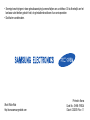 1
1
-
 2
2
-
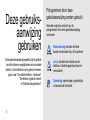 3
3
-
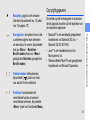 4
4
-
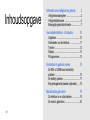 5
5
-
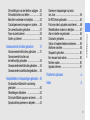 6
6
-
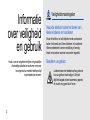 7
7
-
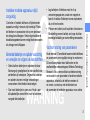 8
8
-
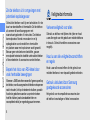 9
9
-
 10
10
-
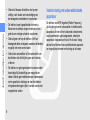 11
11
-
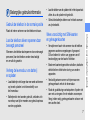 12
12
-
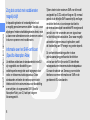 13
13
-
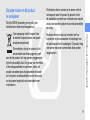 14
14
-
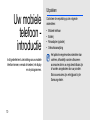 15
15
-
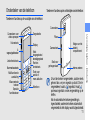 16
16
-
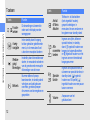 17
17
-
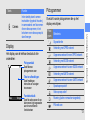 18
18
-
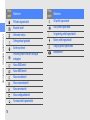 19
19
-
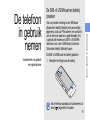 20
20
-
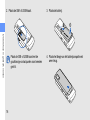 21
21
-
 22
22
-
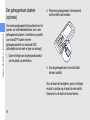 23
23
-
 24
24
-
 25
25
-
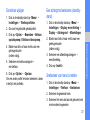 26
26
-
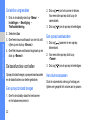 27
27
-
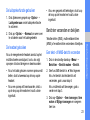 28
28
-
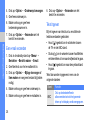 29
29
-
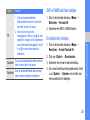 30
30
-
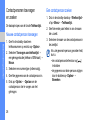 31
31
-
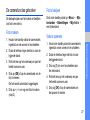 32
32
-
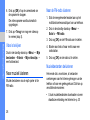 33
33
-
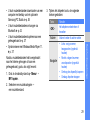 34
34
-
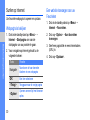 35
35
-
 36
36
-
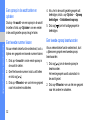 37
37
-
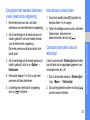 38
38
-
 39
39
-
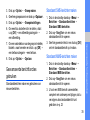 40
40
-
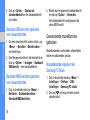 41
41
-
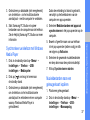 42
42
-
 43
43
-
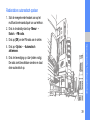 44
44
-
 45
45
-
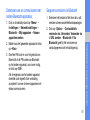 46
46
-
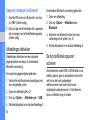 47
47
-
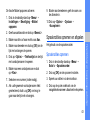 48
48
-
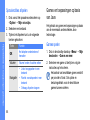 49
49
-
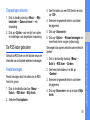 50
50
-
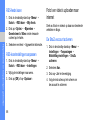 51
51
-
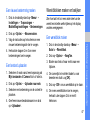 52
52
-
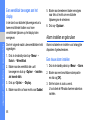 53
53
-
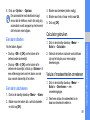 54
54
-
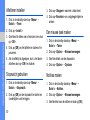 55
55
-
 56
56
-
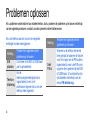 57
57
-
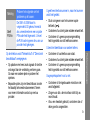 58
58
-
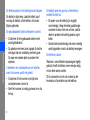 59
59
-
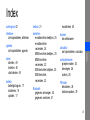 60
60
-
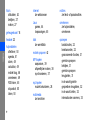 61
61
-
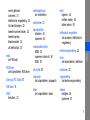 62
62
-
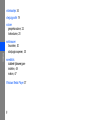 63
63
-
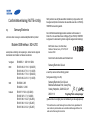 64
64